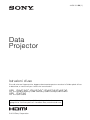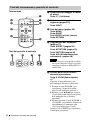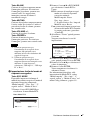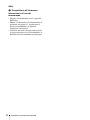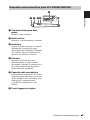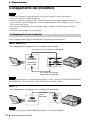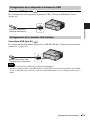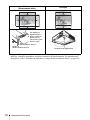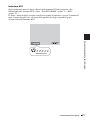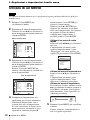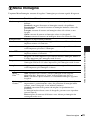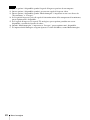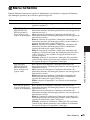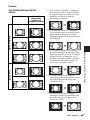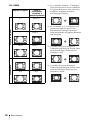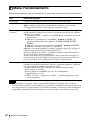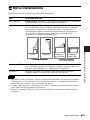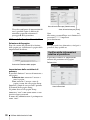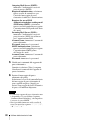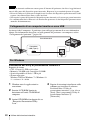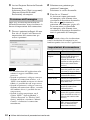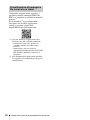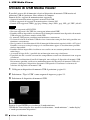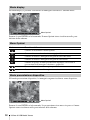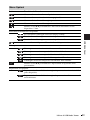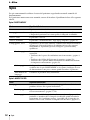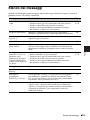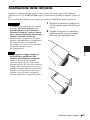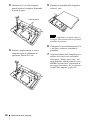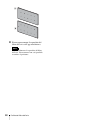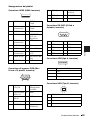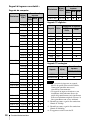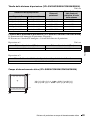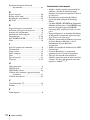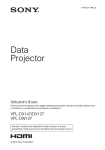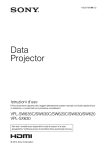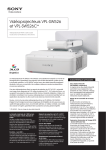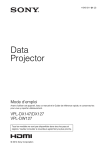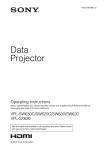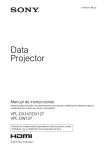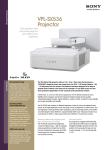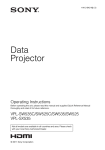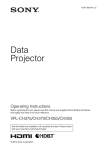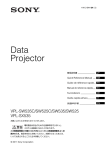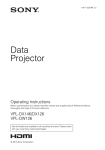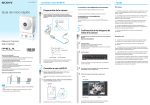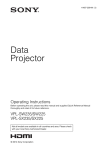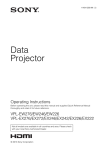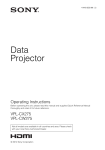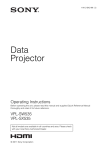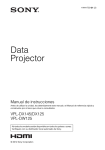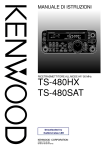Download Istruzioni d’uso
Transcript
4-453-101-52 (1) Data Projector Istruzioni d’uso Prima di azionare l’apparecchio, leggere attentamente questo manuale e la Guida rapida all’uso in dotazione, e conservarli per successive consultazioni. VPL-SW536C/SW526C/SW536/SW526 VPL-SX536 Non tutti i modelli sono disponibili in tutte le nazioni o le aree geografiche. Verificare presso il rivenditore Sony autorizzato di zona. © 2012 Sony Corporation Sommario Introduzione Posizione e funzione dei comandi ..... 4 Unità Principale ............................ 4 Pannello dei connettori ................. 5 Tasti del telecomando e pannello di controllo .................................... 6 Dispositivo penna interattiva (solo VPL-SW536C/SW526C) .......... 9 Preparazione Collegamento del proiettore ............. 10 Collegamento di un computer .... 10 Collegamento di un’apparecchiatura video ........................................ 11 Collegamento di un microfono ... 12 Collegamento di un dispositivo di memoria USB ......................... 13 Collegamento di un modulo LAN wireless ................................... 13 Collegamento di un monitor esterno e di un’apparecchiatura audio ................................................. 14 Proiezione/regolazione dell’immagine Proiezione dell’immagine ................ 15 Regolazione dell’immagine proiettata ................................. 17 Spegnimento ............................... 20 2 Sommario Regolazioni e impostazioni tramite menu Utilizzo di un MENU .......................22 Menu Immagine ...............................23 Menu Schermo .................................25 Menu Funzione .................................29 Menu Funzionamento .......................30 Menu Colleg./Aliment. .....................31 Menu Installazione ...........................33 Menu Informazioni ...........................34 Rete Utilizzo delle funzioni di rete ...........35 Visualizzazione della finestra di controllo del proiettore con un browser Web ............................35 Verifica delle informazioni relative al proiettore .............................36 Gestione del proiettore da un computer ..................................37 Utilizzo della funzione rapporto di posta elettronica .......................37 Funzione interattiva Utilizzo della funzione interattiva ....39 Collegamento di un computer tramite un cavo USB ...............40 Per Windows ...............................40 Funzione di presentazione tramite rete Utilizzo della funzione di presentazione tramite rete ....................................43 Installazione di Projector Station for Network Presentation ..............43 Avvio di Projector Station for Network Presentation ..............43 Proiezione dell’immagine ...........44 Impostazioni di connessione ......44 Utilizzo del dispositivo di controllo ..................................45 Visualizzazione di immagini o file inviati da un tablet ...................46 Altro Spie .................................................. 52 Elenco dei messaggi ........................ 53 Risoluzione dei problemi ................. 54 Sostituzione della lampada .............. 57 Pulizia del filtro dell’aria ................. 59 Caratteristiche tecniche ................... 61 Distanza di proiezione e campo di decentramento ottico .................... 67 Dimensioni ...................................... 71 Indice analitico ................................ 73 Proiezione di un’immagine tramite la connessione USB Proiezione di un’immagine tramite la connessione USB ..........................47 Avvio di USB Display ................47 Proiezione dell’immagine ...........47 Utilizzo del dispositivo di controllo ..................................47 USB Media Viewer Utilizzo di USB Media Viewer ........48 Modo miniatura ..........................49 Menu Opzioni .............................49 Modo display ..............................50 Menu Opzioni .............................50 Modo presentazione diapositive ...............................50 Menu Opzioni .............................51 Sommario 3 B Introduzione Posizione e funzione dei comandi Unità Principale 1 23 4 9 8 5 6 7 k Pannello dei connettori (pagina 5) 0 qa qs qd qf a Finestra di proiezione b Sensore del telecomando c Spia ON/STANDBY (pagina 52) d Spia LAMP/COVER (pagina 52) e Ghiera della messa a fuoco (pagina 17) f Ghiera di decentramento ottico V (pagina 17) g Ghiera di decentramento ottico H (pagina 17) h Leva dello zoom (pagina 17) i Pannello della lampada (pagina 57) j Tasti del pannello di controllo (pagina 6) 4 Posizione e funzione dei comandi l Altoparlante m Coperchio del filtro dell’aria/ Prese di ventilazione (aspirazione) (pagina 59) n Dispositivo di regolazione (pagina 19) o Sensore per penna interattiva (solo VPL-SW536C/SW526C) p Barra di sicurezza Consente il collegamento di una catena o di un cavo di sicurezza disponibili in commercio. q Blocco sicurezza Consente il collegamento di un cavo di sicurezza opzionale prodotto da Kensington. Per i dettagli, visitare il sito Web di Kensington. http://www.kensington.com/ r Prese di ventilazione (scarico) Attenzione Non posizionare niente vicino alle prese di ventilazione poiché questo potrebbe causare un surriscaldamento interno. Non posizionare le mani vicino alle prese di ventilazione e alla circonferenza poiché questo potrebbe causare lesioni personali. Pannello dei connettori 1 45 qa 3 8 q; Introduzione 4 5 6 qs 7 2 9 Ingresso (pagine 10, 11) Output (pagina 14) a INPUT A f OUTPUT Video: connettore di ingresso RGB/ YPBPR (RGB/YPBPR) Audio: connettore di ingresso audio (AUDIO) b INPUT B Video: connettore di ingresso RGB (RGB) Audio: connettore di ingresso audio (AUDIO) c INPUT C Video: connettore di ingresso HDMI (HDMI) Audio: connettore di ingresso HDMI (HDMI) d S VIDEO (S VIDEO IN) Video: connettore di ingresso S-Video (S VIDEO) Audio: connettore di ingresso audio (L (MONO) AUDIO/R) e VIDEO (VIDEO IN) Video: connettore di ingresso video Audio: connettore di ingresso audio (L (MONO) AUDIO/R) Nota Gli ingressi audio S VIDEO e VIDEO sono condivisi. Video: connettore di uscita del monitor (MONITOR) Audio: connettore di uscita audio (AUDIO) Nota Questo connettore emette il segnale dell’immagine proiettata o dell’audio solo quando si utilizza INPUT A o INPUT B. Altro g Connettore RS-232C (RS-232C) Connettore di controllo compatibile RS-232C. Consente di collegare il connettore del computer RS-232C e i cavi incrociati RS-232C. h Connettore LAN (LAN) (pagina 35) i Presa AC IN (∼) Consente il collegamento del cavo di alimentazione CA in dotazione. j Connettore USB (tipo A) ( (pagine 13, 48) ) k Connettore USB (tipo B) ( (pagine 40, 47) ) l Ingresso microfono ( ) Posizione e funzione dei comandi 5 Tasti del telecomando e pannello di controllo Telecomando 7 4 2 INPUT APA ECO MODE MENU RESET 3 1 6 ASPECT KEYSTONE PATTERN D ZOOM VOLUME BLANK FREEZE Tasto ?/1 (On/Attesa) b Selezione del segnale di ingresso (pagina 15) Tasto INPUT c Uso del menu (pagina 22) ENTER RETURN 4 a Accensione/passaggio al modo di attesa MUTING 5 Tasto MENU Tasto RESET Tasti ENTER /V/v/B/b (frecce) Tasto RETURN d Regolazione dell’immagine (pagina 17) Tasti del pannello di controllo 6 3 2 1 Tasto ASPECT (pagina 25) Tasto KEYSTONE (pagina 19) Tasto PATTERN (pagina 20) Tasto APA (Allineamento pixel automatico)* (pagina 20) Nota * Utilizzare questo tasto quando si utilizza un segnale computer in ingresso tramite connettore di ingresso RGB (INPUT A o INPUT B). e Utilizzo delle varie funzioni durante la proiezione Tasto D ZOOM (Zoom digitale) +/–*1 Consente di ingrandire una parte dell’immagine durante la proiezione. 1 Premere il tasto D ZOOM + per visualizzare l’icona dello zoom digitale sull’immagine proiettata. 2 Premere i tasti V/v/B/b per spostare l’icona dello zoom digitale sul punto dell’immagine che si desidera ingrandire. 3 Premere più volte il tasto D ZOOM + o D ZOOM – per cambiare il fattore di ingrandimento. L’immagine può essere ingrandita fino a 4 volte. Premere il tasto RESET per ripristinare l’immagine precedente. 6 Posizione e funzione dei comandi 2 Premere il tasto V/v o ECO MODE per selezionare il modo ECO o Utente. ECO: consente di configurare ogni modo sul valore di risparmio energetico ottimale. Modo lampada: Basso No s. ingr.: Attesa C. Segnale Statico: Osc. lampada Modo di attesa: Basso User: consente di impostare ogni voce del menu del modo ECO secondo le proprie preferenze (procedere al punto 3). 3 Selezionare “Utente” quindi premere il tasto b. Vengono visualizzate le voci di impostazione. Introduzione Tasto BLANK Consente di tagliare temporaneamente l’immagine proiettata. Per riattivare l’immagine precedente, premere una seconda volta. La soppressione immagine consente di ridurre il consumo di energia. Tasto MUTING Consente di escludere temporaneamente l’uscita audio. Per riattivare l’audio al precedente livello di volume, premere una seconda volta. Tasto VOLUME +/– Consente di regolare il volume. Tasto FREEZE*2 Consente di mettere in pausa l’immagine proiettata. Per riattivare l’immagine, premere una seconda volta. Utente Note *1: Utilizzare questo tasto per l’inserimento di un segnale da un computer. Ma può non essere utilizzato in base alla risoluzione del segnale di ingresso. *2: Utilizzare questo tasto per l’inserimento di un segnale da un computer.Questo tasto non può essere utilizzato se come ingresso è selezionato “USB tipo A”, “USB tipo B” o “Rete”. f Impostazione facile del modo di risparmio energetico Tasto ECO MODE È possibile impostare facilmente il modo di risparmio energetico. Il modo di risparmio energetico comprende: “Modo lampada”, “No s. ingr.”, “C. segnale statico”, “Modo di attesa”. 1 Premere il tasto ECO MODE per visualizzare il menu Modo ECO. Modo lampada Alto RISP. ENER. AUTO No s. ingr. C. segnale statico Modo di attesa :Selez :Imp Disin. Osc. lampada Standard RETURN :Ritor na 4 Premere il tasto V/v per selezionare la voce, quindi premere il tasto ENTER. 5 Premere il tasto V/v per selezionare il valore da impostare. 6 Premere il tasto ENTER. Viene nuovamente visualizzata la schermata Utente. Per informazioni dettagliate sulle impostazioni di Modo ECO, vedere “Modo lampada”, “No s. ingr.”, “C. segnale statico” e “Modo di attesa” nel menu Colleg./Aliment. (pagina 31). Menu Modo ECO Modo ECO ECO Utente :Selez RETURN :Ritor na Posizione e funzione dei comandi 7 Altro g Trasmettitore all’infrarosso Informazioni sull’uso del telecomando • Dirigere il telecomando verso l’apposito Rilevatore. • Minore è la distanza fra il telecomando e il proiettore, maggiore è l’angolo entro il quale il telecomando è in grado di controllare il proiettore. • Verificare che non siano presenti ostacoli al raggio infrarosso fra il telecomando e il Rilevatore del telecomando sul proiettore. 8 Posizione e funzione dei comandi Dispositivo penna interattiva (solo VPL-SW536C/SW526C) 5 6 Introduzione 1 2 34 a Comando della punta della penna Funziona come un mouse. b Anello colore Principale: ciano/secondario: arancione c Indicatore Quando si preme il pulsante o si tocca lo schermo con la punta della penna, questo indicatore si illumina. Si illumina se le batterie sono in esaurimento. In questo caso, sostituire le batterie. d Pulsante Principale: Consente di passare alternativamente da penna a mouse. Secondario: Consente di visualizzare la barra degli strumenti per dispositivo penna interattiva secondario. e Coperchio del vano batterie Il coperchio del vano batterie è fissato al dispositivo penna interattiva per mezzo di una cinghietta. Fare attenzione a non danneggiare la cinghia durante l’apertura del coperchio del vano batterie. f Foro di aggancio cinghia Posizione e funzione dei comandi 9 B Preparazione Collegamento del proiettore Note • Assicurarsi che tutte le apparecchiature siano spente quando si collega il proiettore. • Usare cavi adatti a ciascun collegamento. • Inserire saldamente le spine dei cavi; eventuali collegamenti instabili potrebbero ridurre le prestazioni dei segnali di immagine o causare malfunzionamenti. Per scollegare un cavo, tirare la spina, non il cavo stesso. • Per maggiori informazioni, fare riferimento anche ai manuali d’uso delle apparecchiature collegate. • Utilizzare un cavo audio a resistenza nulla. Collegamento di un computer Viene spiegato come collegare un computer per ogni segnale di ingresso. INPUT A/INPUT B Per il collegamento a un computer con un connettore di uscita RGB. Cavo mini D-sub a 15 pin (non in dotazione) Connettore di uscita RGB Computer Connettore di uscita audio Cavo audio (mini-spinotto stereo) (non in dotazione) Nota Si consiglia di impostare la risoluzione del computer a 1280 × 800 pixel (VPL-SW536C/SW526C/ SW536/SW526) o 1024 × 768 pixel (VPL-SX536) per il monitor esterno. INPUT C Per il collegamento a un computer con un connettore di uscita HDMI. Cavo HDMI (non in dotazione) Connettore di uscita HDMI Computer Note • Utilizzare un’apparecchiatura HDMI compatibile e cavi con logo HDMI. 10 Collegamento del proiettore • Il connettore HDMI di questo proiettore non è compatibile con il segnale DSD (Direct Stream Digital, streaming digitale diretto) o CEC (Consumer Electronics Control, controllo elettronica di consumo). Connettore USB (tipo B) ( ) Per il collegamento a un computer con un connettore USB (“Proiezione di un’immagine tramite la connessione USB” (pagina 47)). Connettore USB (tipo A) Preparazione Cavo USB A-B (non in dotazione) Computer Collegamento di un’apparecchiatura video Sono disponibili spiegazioni sui collegamenti a un lettore video VHS, a un lettore DVD o a un lettore BD per ciascun segnale di ingresso. S VIDEO IN Per il collegamento dell’apparecchiatura video con un connettore di uscita S-Video. Cavo S video (non in dotazione) Apparecchiatura video Connettore di uscita S-Video Connettore di uscita audio Cavo audio (Spina fono × 2) (non in dotazione) VIDEO IN Per il collegamento dell’apparecchiatura video con un connettore di uscita video. Cavo video (non in dotazione) Connettore di uscita video Apparecchiatura video Connettore di uscita audio Cavo audio (Spina fono × 2) (non in dotazione) Collegamento del proiettore 11 INPUT A Per il collegamento dell’apparecchiatura video con un connettore di uscita YPBPR. Componente – Cavo mini D-sub a 15 pin (non in dotazione) Connettore di uscita YPBPR Connettore di uscita audio Apparecchiatura video Cavo audio (Spina fono × 2 – mini spinotto stereo) (non in dotazione) INPUT C Per il collegamento dell’apparecchiatura video con un connettore di uscita HDMI. Connettore di uscita HDMI Cavo HDMI (non in dotazione) Apparecchiatura video Note • Utilizzare un’apparecchiatura HDMI compatibile e cavi con logo HDMI. • Il connettore HDMI di questo proiettore non è compatibile con il segnale DSD (Direct Stream Digital, streaming digitale diretto) o CEC (Consumer Electronics Control, controllo elettronica di consumo). Collegamento di un microfono Microfono ( ) Per il collegamento di un microfono. Microfono (non in dotazione) Nota Sono supportati solo i microfoni dinamici. 12 Collegamento del proiettore Collegamento di un dispositivo di memoria USB Connettore USB (tipo A) ( ) Per il collegamento di un dispositivo di memoria USB (“Utilizzo di USB Media Viewer” (pagina 48)). Preparazione Dispositivo di memoria USB (non in dotazione) Collegamento di un modulo LAN wireless Connettore USB (tipo A) ( ) Per il collegamento di un modulo LAN wireless USB IFU-WLM3 (“Funzione di presentazione tramite rete” (pagina 43)). Modulo LAN wireless USB IFU-WLM3 (non in dotazione) Note • I moduli LAN wireless USB non specificati non funzionano. • Quando si collega/scollega il modulo LAN senza fili USB, accertarsi che il proiettore sia in Modo di attesa (Modo di attesa: “Basso”) o che il cavo di alimentazione CA sia scollegato dalla presa a muro. Collegamento del proiettore 13 Collegamento di un monitor esterno e di un’apparecchiatura audio OUTPUT Le immagini proiettate o l’audio in ingresso possono essere trasmessi ad apparecchiature video, ad esempio un monitor, o audio, ad esempio diffusori con un amplificatore integrato. Apparecchiatura audio Apparecchiatura video Connettore di ingresso audio Cavo audio (minispinotto stereo) (non in dotazione) Connettore di ingresso RGB Cavo mini D-sub a 15 pin (non in dotazione) Nota Le immagini proiettate e l’audio possono essere trasmessi. 14 Collegamento del proiettore B Proiezione/regolazione dell’immagine Proiezione dell’immagine Le dimensioni dell’immagine proiettata dipendono dalla distanza tra il proiettore e lo schermo. Installare il proiettore in modo che l’immagine proiettata rientri nelle dimensioni dello schermo. Per i dettagli sulle distanze di proiezione e sulle dimensioni dell’immagine proiettata, vedere “Distanza di proiezione e campo di decentramento ottico” (pagina 67). Note • A causa delle caratteristiche del proiettore Ultra short throw, l’immagine potrebbe apparire irregolare in caso di proiezione su una superficie non assolutamente piana. Non si tratta di un malfunzionamento del proiettore. • Proiettare l’immagine su una superficie piana. 5 Ingresso Video S-Video Ingresso A Ingresso B Ingresso C Tipo B USB Rete Tipo A USB Presa a muro 4 6 Selez Computer Proiezione/regolazione dell’immagine 1 2 Apparecchiatura video 5 3 1 Inserire il cavo di alimentazione CA nella presa a muro. 4 Accendere l’apparecchiatura collegata. 2 Collegare tutte le apparecchiature al proiettore (pagina 10). 5 Selezionare la sorgente d’ingresso. 3 Premere il tasto ?/1 per accendere l’unità. Premere il tasto INPUT sul proiettore per visualizzare sullo schermo il menu di commutazione del segnale di ingresso. Premere più volte il tasto INPUT oppure Proiezione dell’immagine 15 6 premere il tasto V/v per selezionare un’immagine da proiettare. Aprire il coperchio di decentramento ottico Per proiettare un’immagine proveniente da un computer, commutare l’uscita del computer sul monitor esterno. Aprire il coperchio con un cacciavite a lama piatta o simili. Il metodo di commutazione dell’uscita varia in funzione del tipo di computer. (Esempio) + Per proiettare file di immagini salvati su un dispositivo di memoria USB, vedere “USB Media Viewer” (pagina 48). Per proiettare un’immagine tramite la connessione USB, vedere “Proiezione di un’immagine tramite la connessione USB” (pagina 47). Per utilizzare la Funzione di presentazione tramite rete, vedere “Funzione di presentazione tramite rete” (pagina 43). 7 Regolare la messa a fuoco, le dimensioni e la posizione dell’immagine proiettata (pagina 17). Aprire il coperchio della leva dello zoom Aprire il coperchio con un cacciavite a lama piatta o simili. 16 Proiezione dell’immagine Regolazione dell’immagine proiettata Messa a fuoco Dimensioni (Zoom) Ghiera della messa a fuoco Proiezione dell’immagine Proiezione/regolazione dell’immagine Leva dello zoom 17 Posizione (Decentramento ottico) Posizione Per regolare il decentramento ottico, ruotare le ghiere con un cacciavite a lama piatta o simili.* Ghiera di decentramento ottico V Ghiera di decentramento ottico H Dispositivo di regolazione * Eseguendo la regolazione del decentramento ottico, non impostare valori esterni al campo indicato, altrimenti potrebbero verificarsi anomalie di funzionamento. Per informazioni dettagliate, vedere “Distanza di proiezione e campo di decentramento ottico” (pagina 67). 18 Proiezione dell’immagine Regolazione dell’inclinazione del proiettore con i dispositivi di regolazione È possibile regolare l’altezza del proiettore utilizzando i dispositivi di regolazione. Modificando l’inclinazione del proiettore con i dispositivi di regolazione, è possibile regolare la posizione dell’immagine proiettata. Note Modifica del rapporto di formato dell’immagine proiettata Premere il tasto ASPECT sul telecomando per modificare il rapporto di formato dell’immagine proiettata. È possibile modificare anche l’impostazione in Formato del menu Schermo (pagine 25, 27). Correzione della distorsione trapezoidale dell’immagine proiettata (funzione Trapezio) Se l’immagine diventa trapezoidale, eseguire manualmente la regolazione Trapezio. 1 Premere il tasto KEYSTONE sul telecomando o selezionare Trapezio V nel menu Installazione. 2 Utilizzare i tasti V/v/B/b per impostare il valore. Maggiore è il valore, più stretta è la parte superiore dell’immagine proiettata. Minore è il valore, più stretta è la parte inferiore. Proiezione/regolazione dell’immagine • Prestare attenzione a non pizzicare le dita sotto il proiettore. • Non premere con forza la parte superiore del proiettore quando il dispositivo di regolazione è allungato. Aumentare il numero verso il simbolo più Note • Poiché la regolazione Trapezio è una correzione elettronica, l’immagine potrebbe risultare deteriorata. • Con la regolazione Trapezio, le proporzioni dell’immagine potrebbero variare rispetto all’originale, oppure l’immagine proiettata potrebbe risultare distorta. Ciò dipende dalla regolazione effettuata con la funzione di decentramento ottico. Aumentare il numero verso il simbolo meno Proiezione dell’immagine 19 Visualizzazione di un motivo Premendo il tasto PATTERN sul telecomando, è possibile visualizzare un motivo per regolare l’immagine proiettata o un motivo a griglia. Premere nuovamente il tasto PATTERN per ripristinare l’immagine precedente. È possibile utilizzare il motivo a griglia come guida per scrivere o per tracciare linee o forme sulla lavagna bianca o nera senza utilizzare un computer. Nota Questo tasto non può essere utilizzato se come ingresso è selezionato “USB tipo A”, “USB tipo B” o “Rete”. Consente di regolare automaticamente la Fase, il Passo e lo Spostamento dell’immagine proiettata durante l’ingresso di un segnale da un computer (APA (Allineamento pixel automatico)) Premere il tasto APA sul telecomando. Per annullare la regolazione durante l’impostazione, premerlo una seconda volta. È anche possibile impostare APA nel menu Schermo (pagina 26). Se APA intelligente nel menu Funzione è impostato su “Inser.”, la funzione APA viene eseguita automaticamente quando si riceve un segnale in ingresso (pagina 29). Spegnimento 1 Premere il tasto ?/1 sull’unità o sul telecomando. Il proiettore si spegne e l’alimentazione viene disattivata. Premendo nuovamente il tasto ?/1 entro 10 secondi, lo spegnimento viene annullato. 2 Scollegare il cavo di alimentazione CA dalla presa a muro. Spegnere senza che venga visualizzato il messaggio di conferma Tenere premuto il tasto ?/1 sull’unità per alcuni secondi (pagina 53). 20 Proiezione dell’immagine Indicatore ECO Questo indicatore mostra l’attuale efficacia della funzione ECO del proiettore. (Per informazioni sulla funzione ECO, vedere “Tasto ECO MODE” (pagina 7) e “ECO” (pagina 31).) Le icone a forma di foglia vengono visualizzate quando il proiettore si spegne. Il numero di icone a forma di foglia varia a seconda della quantità di energia risparmiata grazie all’intervento della funzione ECO. Proiezione/regolazione dell’immagine Indicatore ECO Proiezione dell’immagine 21 B Regolazioni e impostazioni tramite menu Utilizzo di un MENU Nota Le schermate di menu utilizzate per le spiegazioni di seguito potrebbero differire da quelle del modello in uso. 1 Premere il tasto MENU per visualizzare il menu. 2 Selezionare il menu di impostazione. Utilizzare il tasto V/v per selezionare il quindi premere il tasto ENTER per registrare l’impostazione. Premere il tasto B o RETURN per ritornare alla schermata di selezione delle voci di impostazione. Per riportare un’opzione al valore di fabbrica semplificando l’impostazione, è possibile premere il tasto RESET. menu di impostazione, quindi premere il tasto b o ENTER. Menu Impostazione Utilizzo di un menu di scelta rapida Premere il tasto V/v/B/b per selezionare una voce. L’impostazione selezionata viene applicata immediatamente, tranne “Linguaggio”, che viene applicata in seguito alla pressione del tasto ENTER. Immagine Modo immagine Reimpostazione Contrasto Luminosità Colore Tinta Temp. colore Dettaglio Imp. esperto :Selez 3 Standard Basso :Imp :Ritor na Modo immagine Dinamico Standard Presentazione Lavagna Gioco Cinema Selezionare la voce di impostazione. Utilizzare il tasto V/v per selezionare il menu di impostazione, quindi premere il tasto b o ENTER. Premere il tasto B o RETURN per ritornare alla schermata di selezione del menu di impostazione. :Selez RETURN :Ritorna Utilizzo del menu di impostazione Premere il tasto V/v per selezionare la voce. L’impostazione selezionata viene applicata immediatamente. Viene ripristinata la schermata precedente. Utilizzo del menu di regolazione Per aumentare il valore, premere il tasto V/b; per diminuire il numero, premere il tasto v/B. La selezione viene applicata immediatamente. Viene ripristinata la schermata precedente. Voci di impostazione Immagine Modo immagine Reimpostazione Contrasto Luminosità Colore Tinta Temp. colore Dettaglio Imp. esperto :Selez 4 Standard 80 50 50 50 Basso 50 :Imp :Ritor na Contrasto Configurare l’impostazione o la regolazione per la voce selezionata. Il metodo di impostazione varia a seconda della voce di impostazione. Se viene visualizzata la finestra di un menu successivo, selezionare la voce ripetendo le istruzioni del punto 3, 22 Utilizzo di un MENU Regola 5 Ritorna Premere il tasto MENU per cancellare il menu. Il menu scompare automaticamente se non si eseguono operazioni. Menu Immagine L’opzione Menu Immagine consente di regolare l’immagine per ciascun segnale di ingresso. Descrizione delle voci Modo immagine Dinamico: accentua il contrasto per ottenere un’immagine dinamica e brillante. Standard: consente di ottenere un’immagine naturale ed equilibrata. Presentazione*1: consente di ottenere un’immagine luminosa, adatta alle presentazioni. Lavagna: consente di ottenere un’immagine adatta alla visione su una lavagna. Gioco: consente di ottenere un’immagine adatta ai videogiochi. Cinema: consente di ottenere un’immagine adatta alla visione dei film. Reimpostazione*7 Ripristina le impostazioni predefinite. Contrasto Maggiore è il valore impostato, maggiore è il contrasto. Minore è il valore impostato, minore è il contrasto. Luminosità Maggiore è il valore impostato, più luminosa è l’immagine. Minore è il valore impostato, più scura è l’immagine. Colore*2 *4 Maggiore è il valore impostato, maggiore è l’intensità. Minore è il valore impostato, minore è l’intensità. Tinta*2 *4 *5 Maggiore è il valore impostato e più verdastra diventa l’immagine. Minore è il valore impostato, più l’immagine tende al rosso. Temp. colore*3 Alto/Medio/Basso: più alto è il valore impostato e più bluastra diventa l’immagine. Più basso è il valore impostato e più l’immagine tende al rosso. Dettaglio*2 Maggiore è il valore impostato, più definita è l’immagine. Più basso è il valore impostato, più l’immagine è sfocata. Imp. esperto Modo Film*2 *6 Auto: riproduce con esattezza e fedeltà l’immagine di una sorgente cinematografica. Impostare su “Auto” nella maggior parte dei casi. Disin.: selezionare questa modalità se i contorni dell’immagine appaiono irregolari. Modo Gamma*1 *6 Grafica1: correzione della gamma che rende più chiari i mezzitoni. Questa impostazione è particolarmente adatta alla proiezione di immagini molto colorate, come le fotografie, in un ambiente luminoso. Grafica2: correzione della gamma che migliora la riproduzione dei mezzitoni. Le immagini molto colorate, come le fotografie, possono essere riprodotte con toni naturali. Testo: migliora il contrasto del bianco e nero. Adatto per immagini che contengono molto testo. Menu Immagine Regolazioni e impostazioni tramite menu Voci 23 Note *1: Questa opzione è disponibile quando il segnale di ingresso proviene da un computer. *2: Questa opzione è disponibile quando è presente un segnale di ingresso video. *3: Questa opzione è disponibile quando “Modo immagine” è impostato su una voce diversa da “Presentazione” o “Lavagna”. *4: Se il segnale di ingresso è privo di segnale di sincronizzazione della sottoportante di crominanza, questa opzione non è disponibile. *5: Se il segnale di ingresso è il segnale TV analogico, questa opzione potrebbe non essere disponibile a seconda del sistema di colore. *6: Quando “Modo immagine” è impostato su “Lavagna”, questa opzione non è disponibile. *7: Le impostazioni di Immagine vengono riportate ai valori di fabbrica, tranne Modo immagine. 24 Menu Immagine Menu Schermo Il menu Schermo consente di regolare le dimensioni, la posizione e il rapporto di formato dell’immagine proiettata per ciascun segnale di ingresso. Voci Descrizione delle voci Formato *1 Consente di cambiare il rapporto di formato dell’immagine proiettata (pagina 27). 4:3: consente di visualizzare l’immagine adattandola alle dimensioni massime dell’immagine proiettata con un rapporto di formato fisso su 4:3. 16:9: consente di visualizzare l’immagine adattandola alle dimensioni massime dell’immagine proiettata con un rapporto di formato fisso su 16:9. Pieno 1: consente di visualizzare l’immagine adattandola alle dimensioni massime dell’immagine proiettata senza cambiare il rapporto di formato del segnale di ingresso. Pieno 2: consente di visualizzare l’immagine adattandola alle dimensioni massime dell’immagine proiettata cambiando il rapporto di formato del segnale di ingresso. Pieno 3: consente di visualizzare l’immagine adattandola alla larghezza o all’altezza massima dell’immagine proiettata, fino a 1280 × 720 pixel, senza cambiare il rapporto di formato del segnale di ingresso. Normale: consente di visualizzare l’immagine nella posizione centrale dello schermo proiettato senza cambiare la risoluzione del segnale di ingresso o ingrandire l’immagine. VPL-SW536C/ SW526C/SW536/ SW526: quando si riceve in ingresso il segnale video 4:3: consente di visualizzare l’immagine adattandola alle dimensioni massime dell’immagine proiettata con un rapporto di formato fisso su 4:3. 16:9: consente di visualizzare l’immagine adattandola alle dimensioni massime dell’immagine proiettata con un rapporto di formato fisso su 16:9. Pieno: consente di visualizzare l’immagine adattandola alle dimensioni massime dell’immagine proiettata cambiando il rapporto di formato del segnale di ingresso. Zoom: consente di ingrandire l’area centrale di un’immagine proiettata. Regolazioni e impostazioni tramite menu VPL-SW536C/ SW526C/SW536/ SW526: quando si riceve in ingresso il segnale di un computer 4:3: consente di visualizzare l’immagine adattandola alle VPL-SX536: quando si riceve in ingresso il dimensioni massime dell’immagine proiettata con un rapporto di segnale di un computer formato fisso su 4:3. 16:9: consente di visualizzare l’immagine adattandola alle dimensioni massime dell’immagine proiettata con un rapporto di formato fisso su 16:9. Pieno 1: consente di visualizzare l’immagine adattandola alle dimensioni massime dell’immagine proiettata senza cambiare il rapporto di formato del segnale di ingresso. Normale: consente di visualizzare l’immagine nella posizione centrale dello schermo proiettato senza cambiare la risoluzione del segnale di ingresso o ingrandire l’immagine. Menu Schermo 25 Voci Descrizione delle voci VPL-SX536: quando si riceve in ingresso il segnale video Regola segnale 4:3: consente di visualizzare l’immagine adattandola alle dimensioni massime dell’immagine proiettata con un rapporto di formato fisso su 4:3. 16:9: consente di visualizzare l’immagine adattandola alle dimensioni massime dell’immagine proiettata con un rapporto di formato fisso su 16:9. Zoom: consente di ingrandire l’area centrale di un’immagine proiettata. Consente di regolare l’immagine del segnale del computer. Usare questa impostazione se i bordi dell’immagine sono tagliati e la ricezione è scadente. APA*2 *3 Quando si preme il tasto ENTER, l’immagine proiettata viene regolata automaticamente impostando una qualità ottimale (pagina 6). Fase*2 Consente di regolare la fase dei punti pixel di visualizzazione e del segnale di ingresso. Impostare il valore che garantisce la massima nitidezza. Passo*2 Maggiore è il valore impostato, più larghi sono gli elementi orizzontali dell’immagine (passo). Minore è il valore impostato, più stretti sono gli elementi orizzontali dell’immagine (passo). Spostamento*4 H (Orizzontale): con un valore maggiore, l’immagine viene proiettata più a destra sullo schermo. Con un valore minore l’immagine è proiettata più a sinistra. V (Verticale): con un valore maggiore, l’immagine viene proiettata più in alto sullo schermo. Con un valore minore l’immagine è proiettata più in basso. Note *1: • Notare che se il proiettore è usato a scopo di lucro o per visione pubblica, modificare l’immagine originale cambiandone il formato potrebbe costituire una violazione dei diritti degli autori o dei produttori, che sono tutelati dalla legge. • A seconda del segnale di ingresso, le impostazioni per il rapporto di formato o altre voci di impostazione non possono essere configurate, oppure la modifica dell’impostazione per il rapporto di formato non produce alcun effetto. • Una parte dell’immagine potrebbe essere visualizzata in nero, a seconda della voce di impostazione. *2: Disponibile come ingresso di segnale di un computer proveniente dal connettore di ingresso RGB (INPUT A/INPUT B). *3: Se l’immagine proiettata è circondata da una parte nera, la funzione APA non funziona correttamente e alcune parti dell’immagine potrebbero non essere visualizzate sullo schermo; inoltre potrebbe non essere possibile ottenere l’immagine ottimale, a seconda del tipo di segnale di ingresso. In questo caso, regolare manualmente le voci “Fase”, “Passo” e “Spostamento”. *4: Disponibile come ingresso di segnale di un computer o di segnale video proveniente dal connettore di ingresso RGB/YPBPR (INPUT A). 26 Menu Schermo Formato Segnale di ingresso Valore di impostazione consigliato e immagine proiettata 4:3 Pieno 1*1 *2 *3 16:9 Pieno 1*1 *2 *3 16:10 Pieno 1*3 4:3 4:3*4 *5 16:9 16:9 *1: Se si seleziona “Normale”, l’immagine viene proiettata con la stessa risoluzione del segnale di ingresso, senza che venga modificato il rapporto di formato dell’immagine originale. *2: Se si seleziona “Pieno 2”, l’immagine viene proiettata in modo da adattarsi alle dimensioni dell’immagine proiettata, indipendentemente dal rapporto di formato dell’immagine. *3: Se si regola la posizione dell’immagine proiettata utilizzando un’immagine con un rapporto di formato 16:9 e poi la sorgente di ingresso passa all’immagine a 4:3, è possibile che i bordi superiore e inferiore dell’immagine rimangano nascosti. In questo caso, selezionare “Pieno 3”. *4: A seconda del segnale di ingresso, l’immagine proiettata può risultare come mostrato nella figura. In questo caso, selezionare “16:9”. Regolazioni e impostazioni tramite menu Segnale video Segnale da computer VPL-SW536C/SW526C/SW536/ SW526 *5: A seconda del segnale di ingresso, l’immagine proiettata può risultare come mostrato nella figura. In questo caso, selezionare “Zoom”. Menu Schermo 27 Segnale video Segnale da computer VPL-SX536 28 Segnale di ingresso Valore di impostazione consigliato e immagine proiettata 4:3 Pieno 1*1 16:9 Pieno 1*1 *2 16:10 Pieno 1*1 *2 4:3 4:3*3 16:9 Menu Schermo 16:9*4 *1: Se si seleziona “Normale”, l’immagine viene proiettata con la stessa risoluzione del segnale di ingresso, senza che venga modificato il rapporto di formato dell’immagine originale. *2: Se si seleziona “4:3”, l’immagine viene proiettata in modo da adattarsi alle dimensioni dell’immagine proiettata, indipendentemente dal rapporto di formato dell’immagine. *3: A seconda del segnale di ingresso, l’immagine proiettata può risultare come mostrato nella figura. In questo caso, selezionare “16:9”. *4: A seconda del segnale di ingresso, l’immagine proiettata può risultare come mostrato nella figura. In questo caso, selezionare “Zoom”. Menu Funzione Il menu Funzione è utilizzato per l’impostazione di varie funzioni del proiettore. Voci Descrizione delle voci Maggiore è il valore impostato, più alto è il volume dell’audio, minore è il valore impostato, più basso è il volume dell’audio. Volume mic Consente di regolare il volume del microfono.*2 Altoparlante Inser./Disin.: se impostato su “Inser.”, i suoni vengono emessi dall’altoparlante. Impostare su “Disin.” per disattivare l’audio. APA intelligente Inser./Disin.: se impostato su “Inser.”, la funzione APA viene eseguita automaticamente quando si riceve un segnale in ingresso.*1 Visualizzazione CC CC1/CC2/CC3/CC4/Text1/Text2/Text3/Text4: selezionare il servizio di sottotitoli per non udenti (sottotitoli o testo). Disin.: i sottotitoli per non udenti non vengono visualizzati. Reimp. timer lamp. Quando si sostituisce la lampada, reimposta il timer della lampada (pagina 57). Immagine avvio Inser./Disin.: se impostato su “Inser.”, Immagine avvio viene visualizzata sullo schermo all’accensione del proiettore. Nota *1: La funzione APA viene attivata quando dal connettore di ingresso RGB (INPUT A/INPUT B viene trasmesso il segnale di un computer). *2: Il volume del microfono massimo disponibile è impostato tramite il valore di “Volume”. Menu Funzione Regolazioni e impostazioni tramite menu Volume 29 Menu Funzionamento Il menu Funzionamento consente di impostare le operazioni sia dal menu sia dal telecomando. Voci Descrizione delle voci Linguaggio Consente di selezionare la lingua usata per il menu e i messaggi. Stato Inser.: tutti gli stati di visualizzazione a schermo sono abilitati. Disin.: consente di disattivare le indicazioni a schermo, eccetto i menu, i messaggi di avvertenza e i messaggi dell’elenco messaggi. Blocco sicurezza*1 Inser./Disin.: questa funzione consente di limitare l’uso del proiettore agli utenti autorizzati tramite una password. La procedura per impostare il blocco sicurezza è la seguente: 1 Selezionare “Inser.” e premere il tasto ENTER per visualizzare il menu di impostazione. 2 Immettere la password con i tasti MENU, V/v/B/b ed ENTER. (La password di impostazione predefinita è “ENTER, ENTER, ENTER, ENTER”.). 3 Immettere una nuova password con i tasti MENU, V/v/B/b ed ENTER. 4 Immettere di nuovo la password per confermare. Immettere la password quando si accende il proiettore dopo aver scollegato e collegato nuovamente il cavo di alimentazione CA. Quando è impostato su “Disin.”, è possibile annullare il blocco di sicurezza. La password viene richiesta nuovamente. Se non viene immessa la password corretta dopo tre tentativi consecutivi, il proiettore non può essere utilizzato. In questo caso, premere il tasto ?/1 per passare al modo di attesa, quindi attivare di nuovo l’alimentazione. Bloc. tast. cont. Inser./Disin.: se impostato su “Inser.”, consente di bloccare tutti i tasti del pannello di controllo del proiettore. Tuttavia, si possono continuare a utilizzare le seguenti funzioni quando è impostato su “Inser.”: • Tenere premuto il tasto ?/1 per circa 10 secondi nel modo di attesa. c Il proiettore si accende. • Tenere premuto il tasto MENU per circa 10 secondi mentre l’apparecchiatura è accesa. c “Bloc. tast. cont.” è impostato su “Disin.” e consente di utilizzare tutti i tasti del proiettore. Nota *1: Se si dimentica la password, non sarà più possibile utilizzare il proiettore. Se si contatta l’assistenza Sony perché è stata dimenticata la password, viene richiesto di fornire il numero di serie del proiettore e la propria identità (la procedura potrebbe essere diversa in altre nazioni/aree geografiche). Quando l’identità dell’utente sarà stata confermata, verrà fornita la password. 30 Menu Funzionamento Menu Colleg./Aliment. Il menu Colleg./Aliment. è utilizzato per impostare i collegamenti e l’alimentazione. Voci Descrizione delle voci Imp. LAN Imp. Indirizzo IP*9 Auto (DHCP): l’indirizzo IP è assegnato automaticamente dal server DHCP, ad esempio da un router. Manuale: per specificare manualmente l’indirizzo IP. Imp. WLAN*10 Collegam. WLAN*8 Inser./Disin.: consente di impostare la trasmissione wireless del modulo LAN wireless USB (non in dotazione) su Inser./Disin. Imp. p.to accesso Auto/Manuale*11: impostazione automatica o manuale del punto di accesso. Sel. segn. in. A Auto/Computer/Video GBR/Componenti: se impostato su “Auto”, il tipo di segnale video in ingresso viene selezionato automaticamente quando si seleziona “Ingresso A”. *1 ECO Modo lampada Risp. Ener. Auto No s. ingr. Speg. lampada: la lampada si spegne automaticamente e i consumi vengono ridotti se non vengono rilevati segnali di ingresso per almeno 10 minuti. La lampada si riaccende quando viene ricevuto un segnale d’ingresso o premuto un tasto qualsiasi. In Speg. lampada la spia ON/STANDBY diventa arancione. (pagina 52) Attesa*6: se l’unità non riceve segnali in ingresso per più di 10 minuti, l’alimentazione viene disattivata automaticamente e l’unità passa in modo di attesa. Disin.: No s. ingr. può essere disattivato. Regolazioni e impostazioni tramite menu Alto/Standard/Basso/Auto*5 *7: se impostato su “Alto”, l’immagine diventa più luminosa e il consumo energetico aumenta. Se impostato su “Basso”, il consumo energetico viene ridotto al minimo, ma l’immagine diventa più scura. Se impostato su “Auto”, la luminosità viene regolata automaticamente in base ai contenuti dell’immagine. Le immagini scure sono proiettate con regolazione della luminosità per risparmiare energia. Le immagini chiare sono proiettate senza ridurre né regolare la luminosità. C. segnale statico Osc. lampada*4 *5 *7: se un’immagine rimane fissa per circa 10 secondi, la luminosità della lampada viene ridotta gradualmente (dal 10% al 15% circa*3) rispetto al livello impostato in Modo lampada. La lampada si oscura automaticamente e gradualmente impostando il 30% circa della potenza in base all’orario impostato (il segnale in ingresso non cambia): “5”, “10”, “15”, “20” minuti o “Demo”. Mentre la luminosità della lampada diminuisce, viene visualizzato il messaggio “Osc. lampada”. Selezionando “Demo.”, l’immagine inizia a oscurarsi circa 40 secondi più tardi. Quando viene rilevata una variazione del segnale, o si esegue un’operazione (tramite il telecomando o il pannello di controllo), viene ripristinato il livello di luminosità normale. Disin.: C. segnale statico può essere disattivato. Menu Colleg./Aliment. 31 Voci Descrizione delle voci Modo di attesa*2 Standard/Basso: se impostato su “Basso”, consente di ridurre i consumi nel modo di attesa. Accens. Diretta Inser./Disin.: se impostato su “Inser.”, è possibile accendere il proiettore senza andare nel modo di Attesa quando il cavo di alimentazione CA viene collegato a una presa a muro. Quando il proiettore è spento, è anche possibile scollegare il cavo dell’alimentazione CA senza andare nel modo di attesa, indipendentemente dall’impostazione di Accens. Diretta. Note *1: Questa impostazione potrebbe non essere ottimale, a seconda del segnale di ingresso. In tal caso, eseguire manualmente l’impostazione in base alle apparecchiature collegate. *2: Quando “Modo di attesa” è impostato su “Basso”, la rete e la funzione di controllo della rete non possono essere utilizzate mentre il proiettore è nel modo di attesa. *3: Varia a seconda dell’impostazione di “Modo lampada”. *4: La lampada si oscura gradualmente, pertanto il cambiamento di luminosità potrebbe risultare impercettibile. L’oscuramento della lampada potrebbe essere percepibile solo al ripristino del livello di luminosità iniziale, in seguito a una variazione del segnale di ingresso. *5: Questo modo rimane disattivato per circa tre minuti in seguito all’accensione della lampada. Le variazioni del segnale potrebbero non essere rilevate, a seconda del segnale di ingresso. Durante l’oscuramento, di tanto in tanto il livello di luminosità della lampada potrebbe aumentare. Tuttavia, non si tratta di un’anomalia di funzionamento. Se è impostato No s. ingr., tale impostazione ha la priorità. *6: Selezionare “Disin.” per evitare di passare al modo di attesa in assenza di segnale di ingresso. *7: Non funziona se come ingresso è selezionato “Tipo A USB”, “Tipo B USB” o “Rete”. In questo caso, diventa equivalente a “Standard”. *8: Potrebbero essere necessari alcuni istanti per visualizzare i cambiamenti effettuati nelle impostazioni WLAN. *9: Se si desidera specificare manualmente un indirizzo IP: selezionare il pulsante “Manuale”, quindi il pulsante “Applica”, infine premere il tasto Invio. Ora è possibile immettere l’indirizzo IP. *10: per l’invio di immagini o file da un tablet per la visualizzazione (pagina 46), è possibile utilizzare il modulo wireless LAN USB IFU-WLM3 (opzionale) come punto di accesso wireless. *11: di seguito sono riportate le impostazioni predefinite per “Manuale”. SSID: VPL + indirizzo MAC della LAN Metodo di sicurezza: WEP(64bit) Password: sony1 Per modificare le impostazioni per “Manuale”, utilizzare un browser Web. Se è impostato “Manuale”, quando si utilizza la funzione Presentazione tramite rete (pagina 47), selezionare “Manual Connect” per connettersi alla rete. 32 Menu Colleg./Aliment. Menu Installazione Il menu Installazione è utilizzato per installare il proiettore. Voci Descrizione delle voci Gira immagine HV/H/V/Disin.: consente di capovolgere orizzontalmente o verticalmente l’immagine proiettata in base al metodo di installazione. Modo installazione Diritto/Capovolto/Davanti sopra/Davanti sotto/ Link a Gira imm.: consente di variare l’impostazione di raffreddamento in base al modo di installazione. Se impostato su “Link a Gira imm.”, l’impostazione di raffreddamento cambia a seconda dell’impostazione di “Gira immagine”.*1 Se si continua a utilizzare l’impostazione errata, potrebbe venire compromessa l’affidabilità dei componenti. Capovolto Installazione orizzontale Davanti sopra (Proiezione verso il basso) Davanti sotto (Proiezione verso l’alto) Installazione verticale Modo quota el.*2 Inser./Disin.: impostare “Inser.” quando il proiettore è utilizzato a quote pari a 1.500 m o superiori. Se si continua a utilizzare l’impostazione errata, potrebbe venire compromessa l’affidabilità dei componenti. Trapezio V*3 Maggiore è il valore, più è stretta la parte superiore dell’immagine proiettata. Minore è il valore più è stretta la parte inferiore. Note *1: Selezionare “Link a Gira imm.” solo per l’installazione orizzontale. Accertarsi di selezionare “Davanti sopra” o “Davanti sotto” per l’installazione verticale, a seconda della direzione di installazione del proiettore. (Fare riferimento alle figure.) *2: Quando “Modo quota el.” viene impostato su “Inser.”, il numero di giri della ventola aumenta e quest’ultima diventa leggermente più rumorosa. *3: Poiché la regolazione Trapezio è una correzione elettronica, l’immagine potrebbe risultare deteriorata. Menu Installazione Regolazioni e impostazioni tramite menu Diritto 33 Menu Informazioni Il menu Informazioni è utilizzato per verificare lo stato del proiettore, ad esempio per conoscere il tempo di utilizzo totale della lampada. Voci Descrizione delle voci Nome modello Consente di visualizzare il nome del modello. No. di Serie Consente di visualizzare il numero di serie. fH/fV *1 Consente di visualizzare la frequenza orizzontale/verticale del segnale di ingresso corrente. Tipo di segnale Consente di visualizzare il tipo di segnale di ingresso corrente. Timer lampada Indica il tempo di utilizzo totale di una lampada. Nota *1: Le voci potrebbero non essere visualizzate, a seconda del segnale di ingresso. 34 Menu Informazioni B Rete Utilizzo delle funzioni di rete Il collegamento alla rete consente di utilizzare le seguenti funzioni: • Controllare lo stato attuale del proiettore attraverso un browser Web. • Controllare a distanza il proiettore attraverso un browser Web. • Ricevere il rapporto di posta elettronica tramite il proiettore. • Effettuare le impostazioni di rete per il proiettore. • Visualizzazione di messaggi sull’immagine proiettata utilizzando un’applicazione. • Supportare il monitoraggio di rete, il protocollo di controllo (Advertisement, PJ Talk, PJ Link, AMX DDDP [Dynamic Device Discovery Protocol], Crestron RoomView). Note • Le schermate di menu utilizzate per le spiegazioni di seguito potrebbero differire da quelle del modello in uso. • I browser Web supportati sono Internet Explorer 6/7/8/9/10. • La lingua supportata è esclusivamente l’inglese. • Se il browser del computer è impostato su [Utilizza un server proxy] quando si accede al proiettore dal computer, fare clic sul segno di spunta per impostare l’accesso senza richiedere l’uso di un server proxy. • Per la visualizzazione dei messaggi è necessaria un’applicazione specifica, Projector Station for Network Control (Versione 1.1 o successiva). http://pro.sony.com/bbsc/ssr/cat-projectors/resource.downloads Per informazioni sull’applicazione Projector Station for Network Control rivolgersi al rivenditore Sony locale. 1 Collegare il cavo LAN. Cavo LAN (tipo diritto) (non in dotazione) Connettore LAN 3 Aprire il browser Web sul computer, inserire il seguente indirizzo nel campo dell’indirizzo, quindi premere il tasto Invio sul computer. Rete Visualizzazione della finestra di controllo del proiettore con un browser Web http://xxx.xxx.xxx.xxx (xxx.xxx.xxx.xxx: indirizzo IP del proiettore) È possibile verificare l’indirizzo IP del proiettore in “Imp. LAN” nel menu Colleg./Aliment. (pagina 31). Hub o router, ecc. 2 Nel browser Web viene visualizzata la seguente finestra: Configurare le impostazioni di rete per il proiettore utilizzando “Imp. LAN” nel menu Colleg./Aliment. (pagina 31). Utilizzo delle funzioni di rete 35 Area di immissione per [Administrator] Una volta configurate le impostazioni di rete è possibile aprire la finestra di controllo eseguendo solamente il passaggio 3 della procedura. Utilizzo della finestra di controllo Selezione delle pagine Fare clic su uno dei pulsanti di selezione delle pagine per visualizzare la pagina delle impostazioni desiderata. Area di immissione per [User] Quando si cambia la password, immettere una nuova password dopo aver eliminato la password (*****) impostata precedentemente. Nota Se la password viene dimenticata, rivolgersi a personale Sony qualificato. Verifica delle informazioni relative al proiettore È possibile verificare le impostazioni correnti del proiettore nella pagina Information. Pulsanti di selezione delle pagine Impostazione delle restrizioni di accesso È possibile limitare l’accesso di un utente a una pagina. Administrator: consente l’accesso a tutte le pagine User: consente l’accesso a tutte le pagine, tranne che alla pagina Setup Impostare i limiti di accesso con l’opzione [Password] della pagina Setup. Al primo accesso alla pagina Setup, immettere “root” come nome utente e non inserire alcuna password. Il nome dell’amministratore è preimpostato come “root”. 36 Utilizzo delle funzioni di rete Area informazioni Gestione del proiettore da un computer 2 Fare clic su [Mail Report] per aprire la pagina Mail Report. Lamp Reminder (Lamp1): Impostare i tempi della funzione rapporto di posta elettronica per la sostituzione della lampada. Per ripristinare Lamp Reminder, eseguire “Reimp. timer lamp.” sul proiettore (pagina 29). Maintenance Reminder: Impostare i tempi della funzione rapporto di posta elettronica per la manutenzione. Per ripristinare Maintenance Reminder, selezionare la casella di controllo RESET, quindi fare clic su [Apply]. Il proiettore può essere controllato dal computer utilizzando la pagina Control. Pulsante Mail Report Area di utilizzo Le funzioni dei pulsanti visualizzati nell’area di utilizzo corrispondono a quelle dei tasti presenti sul telecomando in dotazione. 2 Utilizzo della funzione rapporto di posta elettronica 3 Impostare la funzione rapporto di posta elettronica nella pagina Setup. I valori immessi non vengono applicati fino alla selezione di [Apply]. 4 Rete 1 Fare clic su [Owner information] per inserire le informazioni del proprietario registrate nel rapporto di posta 6 5 elettronica. Pulsante Owner information Impostare i tempi della funzione rapporto di posta elettronica. 1 3 Immettere l’indirizzo di posta elettronica in uscita nella casella Email Address, quindi selezionare la casella di controllo Report Timing del rapporto di posta elettronica da inviare. 4 Impostare l’account di posta elettronica per l’invio dei rapporti di posta elettronica. Mail Address: immettere l’indirizzo di posta elettronica. Utilizzo delle funzioni di rete 37 Outgoing Mail Server (SMTP): immettere l’indirizzo del server di posta in uscita (SMTP). Required Authentication: selezionare questa casella di controllo se per l’invio del messaggio di posta elettronica è richiesta l’autenticazione. Requires the use of POP Authentication before sending email (POP before SMTP): selezionare questa casella di controllo per eseguire l’autenticazione POP prima dell’invio di e-mail. Incoming Mail Server (POP3): immettere l’indirizzo del server di posta in arrivo (POP3) da utilizzare per l’autenticazione POP. Account Name: immettere l’account di posta elettronica. Password: immettere la password. SMTP Authentication: selezionare questa casella di controllo per eseguire l’autenticazione SMTP prima dell’invio di e-mail. Account Name: immettere l’account di posta elettronica. Password: immettere la password. 5 Verificare i contenuti del rapporto di posta elettronica. Quando si seleziona [View], vengono visualizzati i contenuti del rapporto di posta elettronica. 6 Inviare il messaggio di posta elettronica di prova. Selezionare la casella di controllo Invio del messaggio di posta elettronica di prova, quindi scegliere [Apply] per inviare il messaggio di posta elettronica di prova all’indirizzo impostato. Note • La funzione rapporto di posta elettronica non è disponibile se la rete utilizza l’opzione “Outbound Port25 blocking”, che impedisce l’accesso al server SMTP. • Non è possibile immettere nella casella di testo i caratteri che seguono: “ ' ”, “ “ ”, “ \ ”, “ & ”, “ < ”, “ > ” 38 Utilizzo delle funzioni di rete B Funzione interattiva Utilizzo della funzione interattiva In modalità Desktop, il dispositivo penna interattiva (principale/secondario) e l’applicazione Utility di presentazione interattiva 2 consentono di utilizzare il proiettore in maniera più efficiente, per un’ampia gamma di finalità (solo VPL-SW536C/SW526C). Utilizzando la funzione mouse del dispositivo penna interattiva (solo principale), è possibile controllare un computer e le applicazioni sulla schermata proiettata, proprio come un mouse. Inoltre, quando si utilizza la funzione disegno di un’altra applicazione, è possibile utilizzare il dispositivo penna interattiva per disegnare direttamente sul file proiettato, e salvare i disegni. modalità Desktop modo Lavagna interattiva Uso della funzione mouse del dispositivo penna interattiva (solo principale) • Clic con il pulsante sinistro del mouse: toccare lo schermo con la punta del dispositivo penna interattiva. • Doppio clic: toccare due volte lo schermo con la punta del dispositivo penna interattiva. • Trascinare: muovere il dispositivo penna interattiva mentre si tocca lo schermo. Avviando l’applicazione Utility di presentazione interattiva 2, è possibile utilizzare il dispositivo penna interattiva per tracciare delle linee e delle forme sulla schermata proiettata. Nel modo Lavagna interattiva, la schermata proiettata può essere utilizzata come una lavagna interattiva elettronica, ed è possibile selezionare l’immagine di sfondo dalla libreria di foto o dal modello. Funzione interattiva Disegnare Cancellare Salvare Utilizzando il dispositivo penna interattiva principale e secondario, due persone possono disegnare contemporaneamente sulla schermata proiettata. Con il dispositivo principale è possibile utilizzare tutte le funzioni, mentre con il dispositivo secondario è possibile utilizzare solo la funzione disegno. Per utilizzare queste funzioni è necessario installare l’Utility di presentazione interattiva 2. Per gli aggiornamenti software dell’Utility di presentazione interattiva 2, visitare il sito Web di Sony. https://www.servicesplus.sel.sony.com/ http://pro.sony.eu/InteractiveUtility Utilizzo della funzione interattiva 39 Note La funzione interattiva utilizza un sensore posto all’interno del proiettore, che rileva i raggi infrarossi emessi dalla punta del dispositivo penna interattiva. Rispettare le precauzioni riportate di seguito. • Evitare di collocare il proiettore in luoghi in cui il sensore del dispositivo penna interattiva risulti esposto a luce fluorescente diretta o altre luci forti. • Non coprire la punta della penna del dispositivo penna interattiva o il sensore per penna interattiva. • Le comunicazioni dati a infrarossi o le interferenze provocate da altri dispositivi possono causare anomalie di funzionamento. Collegamento di un computer tramite un cavo USB Assicurarsi che il computer e il proiettore siano collegati per mezzo di un cavo informatico idoneo. Per informazioni dettagliate sul collegamento del proiettore a un computer, vedere “Collegamento del proiettore” (pagina 10). Cavo informatico Connettore USB (Tipo A) Computer Per Windows Installazione dell’Utility di presentazione interattiva 2 Requisiti di sistema • CPU: Celeron 2,1 GHz o più veloce • Memoria: 256 MB o più (consigliati 512 MB) • Spazio disponibile su disco: 1 GB o più • Sistema operativo: Windows XP/Vista/Windows 7*1/Windows 8*1 *1: versione a 32 e 64 bit 40 1 Chiudere tutte le applicazioni in esecuzione. 2 Inserire il CD-ROM fornito in dotazione nell’unità CD-ROM del computer. 3 Aprire il CD-ROM e fare doppio clic su “Interactive Presentation Utility 2.exe”. Utilizzo della funzione interattiva 4 Seguire le istruzioni visualizzate sullo schermo per installare il software. Per disinstallare l’Utility di presentazione interattiva 2, fare clic su [Start]-[Tutti i programmi]-[Utility di presentazione interattiva 2][Disinstalla]. Avvio dell’Utility di presentazione interattiva 2 Barra degli strumenti dello strumento di scrittura principale Per avviare l’Utility di presentazione interattiva 2, fare clic su [Start]-[Tutti i programmi]-[Utility di presentazione interattiva 2]-[Utility di presentazione interattiva 2]. In seguito all’avvio dell’installazione apparirà un’icona nella barra delle applicazioni, e sullo schermo verrà visualizzata la barra degli strumenti. Barra degli strumenti a b c a Calibrazione automatica b Calibrazione principale c Calibrazione secondaria Barra delle applicazioni Proiettore connesso al computer. Calibrazione automatica/manuale La calibrazione consente di allineare il punto in cui lo strumento di scrittura (Principale e Secondario) è rivolto con il punto in cui il proiettore visualizza il cursore sullo schermo. “Calibrazione automatica” consente di eseguire la calibrazione automaticamente. Nota Durante la calibrazione rispettare le seguenti precauzioni. • Non posizionare ostacoli tra il rilevatore interattivo e lo schermo. • Non spostare il proiettore o lo schermo. Se la funzione Calibrazione automatica non esegue la calibrazione in modo corretto, utilizzare i seguenti accorgimenti. • Evitare che una intensa e diretta dall’esterno raggiunga lo schermo. • Ridurre l’illuminazione ambientale durante l’esecuzione della calibrazione automatica. • Se dopo avere ridotto l’illuminazione come suggerito sopra la Calibrazione automatica non consente di ottenere una corretta calibrazione, fare clic su “Calibrazione principale” e “Calibrazione secondaria” e quindi calibrare manualmente. Utilizzo della funzione interattiva Funzione interattiva Proiettore non connesso al computer. Fare clic su “Calibration” per selezionare “Calibrazione automatica”. La calibrazione si avvia automaticamente. 41 Operazioni con il dispositivo penna interattiva Con il dispositivo penna interattiva, è possibile utilizzare le funzioni della barra degli strumenti sullo schermo. Per informazioni dettagliate, consultare il “Guida per l’utente dell’Utility di presentazione interattiva 2”. Chiusura dell’Utility di presentazione interattiva 2 Fare clic sull’icona nella barra delle applicazioni per visualizzare il menu a comparsa, quindi selezionare [Esci]. 42 Utilizzo della funzione interattiva B Funzione di presentazione tramite rete Utilizzo della funzione di presentazione tramite rete La funzione di presentazione tramite rete necessita dell’installazione di Projector Station for Network Presentation (CD-ROM in dotazione). Per informazioni sugli aggiornamenti di Projector Station for Network Presentation, visitare il sito web Sony all’indirizzo seguente: https://www.servicesplus.sel.sony.com/ I requisiti di sistema richiesti per utilizzare l’applicazione sono indicati di seguito. SO WindowsXP: Home/Professional (consigliato) WindowsVista: Home Premium/Business/Ultimate/Enterprise Windows7: Home Premium/Professional (consigliato)/Ultimate/Enterprise Funzione di presentazione tramite rete La funzione di presentazione tramite rete consente di effettuare quanto segue: • Collegare un massimo di 8 computer al proiettore. • Proiettare immagini da un massimo di 4 computer simultaneamente. • Collegare un modulo LAN wireless USB (non in dotazione) al proiettore per consentire al proiettore di collegarsi a una rete in modalità wireless. CPU Pentium4 2,8GHz o superiore Note • Per installare l’applicazione, è necessario disporre dei diritti amministrativi. • Se non si dispone dei diritti amministrativi, l’applicazione potrebbe non funzionare correttamente. • Se è installato un firewall o un software di protezione, l’applicazione potrebbe non funzionare correttamente. • A seconda del tipo di scheda di rete, l’applicazione potrebbe non funzionare correttamente. • È possibile che le immagini del lettore di filmati (Media Player ecc.) non siano proiettate correttamente. Installazione di Projector Station for Network Presentation Avvio di Projector Station for Network Presentation 1 1 Chiudere tutte le applicazioni in esecuzione. 2 Inserire il CD-ROM in dotazione nell’unità CD-ROM del computer. 3 Aprire il CD-ROM e fare doppio clic sul file .exe. Quando viene visualizzato il messaggio “Controllo account utente”, fare clic su “Consenti” o “Sì”. 4 Attenersi alle istruzioni a schermo per installare il software. Collegare il proiettore a una rete. Con una connessione cablata, collegare il proiettore a un cavo LAN, quindi effettuare le impostazioni di rete (pagina 35). Con una connessione wireless, vedere “Collegamento di un modulo LAN wireless” (pagina 13). Inoltre controllare le Imp. WLAN (pagina 31). 2 Accendere il proiettore. Selezionare “Rete” come sorgente di ingresso (pagina 15). Utilizzo della funzione di presentazione tramite rete 43 3 Avviare Projector Station for Network Presentation. Selezionare [Start]-[Tutti i programmi][Projector Station for Network Presentation] sul computer. 2 Selezionare la casella di controllo. 3 Dopo aver avviato Projector Station for Network Presentation, viene visualizzata la finestra di impostazione della connessione. Trovare i proiettori collegati alla rete. Fare clic su “Search” nella finestra di impostazione della connessione per cercare i proiettori. Fare clic su “Connect”. Se altri utenti stanno proiettando un’immagine, sullo schermo viene visualizzato il dispositivo di controllo. Fare clic su per iniziare la proiezione dell’immagine (pagina 45). Se nessun utente sta proiettando un’immagine, sullo schermo viene visualizzato il dispositivo di controllo e inizia la proiezione dell’immagine. Proiezione dell’immagine 1 Selezionare un proiettore per proiettare l’immagine. Nota Le impostazioni relative alla visualizzazione (come la risoluzione del computer in uso) cambiano quando viene avviata l’applicazione. Impostazioni di connessione Voce Wireless LAN Adapter Note • La visualizzazione dell’applicazione sullo schermo è soggetta a modifiche senza preavviso. • Quando un proiettore è collegato a una rete mediante una connessione wireless, se il “SSID” viene modificato rispetto ai valori di fabbrica, è possibile che non venga trovato. • Quando un proiettore è collegato a una rete mediante una connessione cablata, a seconda dell’ambiente di rete, è possibile che non venga trovato. • Quando si collega un proiettore con il relativo “SSID”, “Security Method” e “Wireless Password” in “Wireless LAN Setting” modificati, selezionare “Manual Connect” ed effettuare la connessione manualmente. 44 Descrizione delle voci Consente di selezionare un wireless LAN adapter per Projector Station for Network Presentation (viene visualizzata solo quando si utilizza una connessione wireless). Connection Consente di vedere un History elenco dei profili che sono stati connessi in precedenza. Search Results Consente di visualizzare il risultato della ricerca. Profile Name Consente di visualizzare i nomi registrati dei proiettori trovati nella rete. Connection Consente di visualizzare il metodo di connessione (cablato/wireless). Consente di visualizzare la potenza del segnale wireless (viene visualizzato solo se è utilizzata una connessione wireless). SSID Consente di visualizzare il SSID (viene visualizzato solo se è utilizzata una connessione wireless). Utilizzo della funzione di presentazione tramite rete Voce IP Address Delete Property Connect Manual Connect Consente di inserire manualmente il SSID e l’indirizzo IP per effettuare la connessione con il proiettore e iniziare la proiezione di un’immagine. Utilizzo del dispositivo di controllo Network Presentation Voci Metodo di proiezione Funzioni Seleziona un metodo di proiezione e inizia la proiezione di un’immagine. L’immagine non viene proiettata. Proiezione a schermo intero. Proiezione nella metà sinistra dello schermo. Proiezione nella metà destra dello schermo. Proiezione nel quadrante superiore sinistro dello schermo. Proiezione nel quadrante superiore destro dello schermo. Proiezione nel quadrante inferiore sinistro dello schermo. Proiezione nel quadrante inferiore destro dello schermo. Visualizza la potenza del segnale wireless. Visualizza il numero di utenti collegati al proiettore. Visualizza lo stato degli utenti. Funzione di presentazione tramite rete Search Descrizione delle voci Consente di visualizzare l’IP Address (viene visualizzato solo se è utilizzata una connessione cablata). Consente di avviare la ricerca dei proiettori presenti nella rete. Consente di eliminare il profilo selezionato. Consente di visualizzare le proprietà del profilo selezionato. Consente di collegare il proiettore selezionato e di iniziare la proiezione di un’immagine. User 000001 8 Voci Funzioni Avvia la proiezione dell’immagine. Mette in pausa la proiezione dell’immagine. Interrompe la proiezione dell’immagine (lo schermo diventa nero). Modifica le impostazioni dell’applicazione. Esegue la disconnessione del proiettore. Utilizzo della funzione di presentazione tramite rete 45 Visualizzazione di immagini o file inviati da un tablet Utilizzando un'applicazione specifica, è possibile proiettare immagini JPEG, file PDF, ecc. archiviati su un tablet in modalità wireless.*1 Per il download*2 o per informazioni dettagliate sull’uso dell’applicazione, visitare la seguente pagina Web. http://PWPresenter.pixelworks.com *1: per poter utilizzare l’applicazione deve sussistere una delle seguenti condizioni: • connessione a una rete, qualora sia possibile stabilire una connessione wireless. • connessione a una rete wireless utilizzando il modulo wireless LAN USB IFU-WLM3 (opzionale) connesso al proiettore. *2: per il download dell’applicazione sul tablet, verrà applicata la tariffazione prevista per la comunicazione. 46 Utilizzo della funzione di presentazione tramite rete B Proiezione di un’immagine tramite la connessione USB Proiezione di un’immagine tramite la connessione USB È possibile anche proiettare un’immagine semplicemente collegando il proiettore e un computer con un cavo USB A-B (non in dotazione). Per proiettare un’immagine usando una connessione USB è necessario avviare USB Display. I requisiti di sistema richiesti per utilizzare l’applicazione sono indicati di seguito. CPU Pentium4 2,8GHz o superiore Avvio di USB Display 1 Collegare il proiettore e il computer con un cavo USB A-B (non in dotazione) (pagina 11). 2 Accendere il proiettore. Selezionare “Tipo B USB” come sorgente di ingresso (pagina 15). Dopo qualche istante, il proiettore viene riconosciuto come unità CD-ROM nel computer. 3 Aprire “USB Display” nell’unità CD-ROM. Note • La risoluzione del computer in uso cambia quando viene avviata l’applicazione. • A seconda dell’impostazione del computer, l’applicazione può avviarsi automaticamente. • Una volta finito di utilizzare il proiettore, è possibile scollegare semplicemente il cavo USB senza utilizzare l’opzione per la rimozione sicura dell’hardware. • È possibile che le immagini del lettore di filmati (Media Player ecc.) non siano proiettate correttamente. Voci Proiezione dell’immagine Dopo l’avvio di USB Display, sullo schermo viene visualizzato il dispositivo di controllo e la proiezione inizia automaticamente. Utilizzo del dispositivo di controllo Proiezione di un’immagine tramite la connessione USB SO WindowsXP: Home/Professional (consigliato) WindowsVista: Home Premium/Business/Ultimate/Enterprise Windows7: Home Premium/Professional (consigliato)/Ultimate/Enterprise Funzioni Avvia la proiezione dell’immagine. Mette in pausa la proiezione dell’immagine. Interrompe la proiezione dell’immagine (lo schermo diventa nero). Visualizza informazioni su USB Display. USB Display Proiezione di un’immagine tramite la connessione USB 47 B USB Media Viewer Utilizzo di USB Media Viewer È possibile cercare file di immagini salvati sul dispositivo di memoria USB inserito nel connettore USB del proiettore senza utilizzare il computer. Formati di file e supporti di memorizzazione supportati: • Supporti di memorizzazione supportati: memoria flash USB • Formati supportati dei supporti di memorizzazione: formato FAT • Formati di file supportati: JPEG (.jpg/.jpeg), Bitmap (.bmp), PNG (.png), GIF (.gif), TIFF (.tif/.tiff) Note • Non sono supportati exFAT, NTFS. • Non sono supportati i file TIFF che contengono informazioni EXIF. • Potrebbe risultare impossibile visualizzare file di immagini contenuti in un dispositivo di memoria USB collegato al proiettore tramite un hub USB. • Le memorie USB protette potrebbero non funzionare correttamente. • Un lettore di schede di memoria USB che viene riconosciuto come più di un’unità potrebbe non funzionare correttamente. • Non è garantita la visualizzazione di file di immagini di dimensioni superiori a 4092 × 3072 pixel. Potrebbe essere necessario più tempo per la visualizzazione oppure la visualizzazione potrebbe risultare impossibile. • Potrebbe risultare impossibile visualizzare una cartella con una struttura profonda o con un nome molto lungo. • A seconda del tipo di file, è possibile che un’immagine non venga visualizzata. • È possibile che file o cartelle con nomi che comprendono caratteri non alfanumerici non vengano visualizzati. • Durante la visualizzazione di un file di immagini, non scollegare il dispositivo di memoria USB. Diversamente potrebbe verificarsi un malfunzionamento del dispositivo di memoria USB o del proiettore. Scollegare il dispositivo di memoria USB quando è visualizzata la schermata di selezione del dispositivo di memoria USB. 1 Collegare un dispositivo di memoria USB al proiettore (pagina 13). 2 Selezionare “Tipo A USB” come sorgente di ingresso (pagina 15). 3 Selezionare il dispositivo di memoria USB. Premere il tasto ENTER per visualizzare il modo miniatura. USB Media Viewer dispone di tre modi di visualizzazione: “modo miniatura”, “modo display” e “modo presentazione diapositive”. 48 Utilizzo di USB Media Viewer Modo miniatura I file di immagini della cartella sono visualizzati come elenco miniature. Menu Opzioni Premere il tasto V/v/B/b sul telecomando per selezionare un’immagine, quindi premere il tasto ENTER. Il menu Opzioni viene visualizzato nella parte inferiore dello schermo. È possibile selezionare l’ordine di visualizzazione delle miniature e il metodo di visualizzazione dei file di immagini. Voci Descrizione delle voci USB Media Viewer Menu Opzioni Consente di nascondere il menu Opzioni. Consente di passare al modo display e di visualizzare l’immagine selezionata a schermo intero. (pagina 50) Consente di passare al modo presentazione diapositive e di avviare la presentazione dall’immagine selezionata. (pagina 50) Consente di ordinare i file di immagini. a z Consente di ordinare i file di immagini a z Consente di ordinare per nome in ordine alfabetico. z a Consente di ordinare per nome in ordine alfabetico inverso. 1 2 Consente di ordinare per data in ordine cronologico. 2 1 Consente di ordinare per data in ordine cronologico inverso. Note • I file privi di dati della miniatura (inclusi quelli creati da un’applicazione) sono visualizzati come icone vuote. • È impossibile visualizzare più di 200 file di immagini e cartelle in una cartella. Utilizzo di USB Media Viewer 49 Modo display Nel modo display è possibile visualizzare un’immagine selezionata a schermo intero. Menu Opzioni Premere il tasto ENTER sul telecomando. Il menu Opzioni viene visualizzato nella parte inferiore dello schermo. Menu Opzioni Voci Descrizione delle voci Consente di nascondere il menu Opzioni. Consente di tornare al modo miniatura (pagina 49). Consente di ruotare l’immagine di 90 gradi in senso anti-orario. Consente di ruotare l’immagine di 90 gradi in senso orario. Consente di passare al modo presentazione diapositive e di avviare la presentazione dall’immagine selezionata. (pagina 50) Consente di visualizzare l’immagine precedente. Consente di visualizzare l’immagine successiva. Modo presentazione diapositive Nel modo presentazione diapositive, le immagini vengono visualizzate come diapositive. Menu Opzioni Premere il tasto ENTER sul telecomando. La presentazione viene messa in pausa e il menu Opzioni viene visualizzato nella parte inferiore dello schermo. 50 Utilizzo di USB Media Viewer Menu Opzioni Voci Descrizione delle voci Consente di nascondere il menu Opzioni. Consente di tornare al modo miniatura (pagina 49). Consente di visualizzare l’immagine precedente. Consente di visualizzare l’immagine successiva. Premere il tasto V/v per modificare l’intervallo di transizione tra una diapositiva e l’altra. 3 Intervallo di transizione tra le diapositive 3 Per visualizzare l’immagine successiva dopo 3 secondi. 5 Per visualizzare l’immagine successiva dopo 5 secondi. 10 Premere il tasto V/v per modificare l’effetto della presentazione. Effetto presentazione L’immagine successiva viene visualizzata con effetto mosaico. L’immagine successiva compare dal lato sinistro dello schermo. L’immagine successiva compare dal lato destro dello schermo. USB Media Viewer Per visualizzare l’immagine successiva dopo 10 secondi. L’immagine successiva compare dal lato superiore dello schermo. L’immagine successiva compare dal lato inferiore dello schermo. Premere il tasto V/v per modificare l’impostazione di ripetizione della presentazione. On Impostazione di ripetizione On Dopo aver visualizzato l’ultima immagine, la presentazione ricomincia dalla prima diapositiva. Off Dopo aver visualizzato l’ultima immagine, la presentazione finisce e torna al modo miniatura. Utilizzo di USB Media Viewer 51 B Altro Spie Le spie consentono di verificare lo stato del proiettore segnalando eventuali anomalie di funzionamento. Se il proiettore mostra uno stato anomalo, cercare di risolvere il problema in base alla seguente tabella. Spia ON/STANDBY Stato Significato/Soluzione Accesa, rossa Il proiettore è nel modo di attesa. Lampeggiante, verde • Dopo l’accensione, il proiettore sarà pronto per essere utilizzato. • Dopo che il proiettore sarà stato spento, la lampada si raffredda. Accesa, verde Il proiettore è acceso. Accesa, arancione Il proiettore è in modalità No s. ingr. (Speg. lampada). (pagina 31) Lampeggiante, rossa Il proiettore è in uno stato anomalo. I sintomi sono indicati dal numero di lampeggi. Cercare di risolvere il problema in base alle seguenti indicazioni. Se il problema persiste, rivolgersi a personale Sony qualificato. Due lampeggi La temperatura interna è insolitamente elevata. Controllare le voci sottostanti. • Verificare che le prese di ventilazione non siano ostruite. (pagine 4, 4) • Verificare che il filtro dell’aria non sia ostruito. (pagina 59) • Verificare che l’opzione Modo installazione nel menu Installazione sia impostata correttamente. (pagina 33) Sei lampeggi Scollegare il cavo di alimentazione CA dalla presa a muro. Dopo aver verificato che la spia ON/STANDBY si sia spenta, ricollegare il cavo di alimentazione a una presa a muro, quindi accendere il proiettore. Altro numero di lampeggi Consultare il personale Sony autorizzato. Spia LAMP/COVER 52 Stato Significato/Soluzione Lampeggiante, rossa I sintomi sono indicati dal numero di lampeggi. Cercare di risolvere il problema in base alle seguenti indicazioni. Spie Due lampeggi Il pannello della lampada o il coperchio del filtro dell’aria non è fissato correttamente. (pagine 57, 59) Tre lampeggi La temperatura della lampada è insolitamente elevata. Spegnere il proiettore e attendere che la lampada si raffreddi, quindi accenderlo nuovamente. Se il problema persiste, è possibile che la lampada sia bruciata. In tal caso, sostituire la lampada con una nuova (pagina 57). Elenco dei messaggi Quando sull’immagine proiettata appare uno dei messaggi elencati di seguito, risolvere il problema in base alla tabella sottostante. Significato/Soluzione Pagina Temp. alta! Lamp. off 1 min. Controllare le voci sottostanti. • Verificare che le prese di ventilazione non siano ostruite. • Verificare che il filtro dell’aria non sia ostruito. • Verificare che l’opzione Modo installazione nel menu Installazione sia impostata correttamente. 4, 4, 33, 59 Frequenza fuori limite! Modificare l’impostazione di uscita dell’apparecchio collegato scegliendo uno dei segnali supportati dal proiettore. 66 Verificare imp. Sel. segn. in. A. Impostare “Sel. segn. in. A” su “Auto” o selezionare il tipo di segnale di ingresso corretto. 31 Pulire il filtro. Pulire il filtro dell’aria. 59 Sostituire la lampada e pulire il filtro. Sostituire la lampada con una lampada nuova e pulire il filtro dell’aria. Il messaggio viene visualizzato all’accensione, fin quando non si sostituisce la lampada e non si azzera il relativo timer. 57, 59 La temperatura del proiettore è alta. Se il proiettore viene utilizzato ad alta quota, l’opzione Modo quota el. deve essere impostata su “Inser.”. Se il proiettore non viene utilizzato a quote pari o superiori a 1.500 m, controllare le voci sottostanti. • Verificare che le prese di ventilazione non siano ostruite. • Verificare che il filtro dell’aria non sia ostruito. • Verificare che l’opzione Modo installazione nel menu Installazione sia impostata correttamente. 4, 4, 33, 59 Non applicabile! È stato premuto un tasto non valido. – Tasti di controllo bloccati! “Bloc. tast. cont.” è impostato su “Inser.”. 30 Proiettore in spegnimento. Tasto ?/1 p. riavviare. È stato premuto il tasto ?/1 e il proiettore sta per spegnersi. Per annullare lo spegnimento, premere nuovamente il tasto ?/1 (il proiettore rimarrà acceso). Per spegnere direttamente il proiettore, tenere premuto il tasto ?/1. 20 Osc. lampada Riduce la luminosità della lampada quando è impostato “C. segnale statico”. Quando viene rilevata una variazione del segnale, o si esegue un’operazione (tramite il telecomando o il pannello di controllo), viene ripristinato il livello di luminosità normale. 31 Elenco dei messaggi Altro Messaggi 53 Risoluzione dei problemi Prima di richiedere la riparazione del proiettore, provare a diagnosticare il problema attenendosi alle istruzioni di seguito. Sintomi Soluzione L’alimentazione non si accende. Verificare che il cavo di alimentazione CA sia collegato saldamente. – Quando “Bloc. tast. cont.” è impostato su “Inser.”, non è possibile accendere il proiettore utilizzando il tasto ?/1 sul proiettore. 30 Se la lampada o il relativo pannello non vengono fissati saldamente, non è possibile accendere il proiettore. 57 Se il filtro dell’aria o il relativo coperchio non vengono fissati saldamente, non è possibile accendere il proiettore. 59 Controllare che il cavo di collegamento sia collegato saldamente all’apparecchiatura esterna. 10 Verificare che il segnale del computer sia impostato per essere inviato solo a un monitor esterno. Se il computer è impostato per la trasmissione del segnale sia al monitor del computer che a un monitor esterno, l’immagine del monitor esterno potrebbe non essere visualizzata correttamente. Impostare il computer in modo che trasmetta il segnale solo al monitor esterno. 16 Immagine assente. 54 Pagina Verificare se l’applicazione “USB Display” o “Projector Station for Network Presentation” è in esecuzione. 43, 47 Verificare se il dispositivo di memoria USB collegato al proiettore è compatibile con il proiettore. 48 Verificare che la sorgente di ingresso sia correttamente selezionata. 15 Verificare se l’audio dell’immagine è disattivato premendo il tasto BLANK. 7 L’applicazione “USB Display” o “Projector Station for Network Presentation” non si avvia. Verificare se il computer collegato al proiettore è conforme ai requisiti di sistema indicati per le applicazioni. 43, 47 Il computer non riesce a collegarsi al proiettore. • Verificare le “Imp. LAN” sul proiettore. • Verificare le condizioni della connessione wireless. 31 La visualizzazione su schermo non appare. Le indicazioni a schermo non sono visualizzate se “Stato” nel menu Funzionamento è impostato su “Disin.”. 30 Il rapporto di formato della visualizzazione non è corretto/ l’immagine viene visualizzata più piccola/ una parte dell’immagine non viene visualizzata. L’immagine potrebbe non essere visualizzata correttamente poiché non è possibile valutare correttamente il segnale in ingresso. In questo caso, impostare manualmente l’opzione Formato. Risoluzione dei problemi 6, 25, 27 Sintomi Soluzione Pagina L’immagine ha una forma trapezoidale. Le immagini diventano trapezoidali a causa dell’angolo di proiezione. In tal caso, è possibile correggere la distorsione trapezoidale mediante la funzione Trapezio. 6, 19, 33 L’immagine è troppo scura o troppo chiara. Le impostazioni relative a “Luminosità”, “Contrasto” e “Modo lampada” consentono di regolare la luminosità dell’immagine. Verificare che il valore sia appropriato. 23, 31 L’immagine diventa scura se la lampada si brucia. Verificare “Timer lampada” e sostituire la lampada con una lampada nuova, se necessario. 34, 57 L’immagine diventa più scura o più chiara. 31 Durante la soppressione dell’immagine, la lampada viene oscurata per ridurre il consumo di energia. 31 In assenza di segnale video in ingresso, la lampada viene oscurata per ridurre il consumo di energia. – Se la lampada rimane oscurata a lungo, il livello di luminosità potrebbe aumentare temporaneamente, ma non si tratta di un malfunzionamento. – Quando “Modo lampada” è impostato su “Auto”, la luminanza della lampada cambia a seconda dell’immagine in ingresso. 31 Verificare che il proiettore sia stato messo a fuoco. 17 L’immagine perde nitidezza se sull’obiettivo si è accumulata della condensa. In tal caso, lasciare acceso il proiettore per circa due ore prima di utilizzarlo. – L’immagine è disturbata. Controllare che il cavo di collegamento sia collegato correttamente all’apparecchiatura esterna. 10 Audio assente. Verificare che i cavi di collegamento tra il proiettore e l’apparecchiatura audio o video esterna siano collegati saldamente. 10 Verificare che l’apparecchiatura audio esterna sia impostata correttamente. – Verificare che “Altoparlante” non sia impostato su “Disin.”. 29 L’audio non viene trasmesso se è attiva l’esclusione dell’audio. 7 Verificare che il volume non sia regolato al minimo. 7, 29 Il telecomando non funziona. Verificare che le pile siano inserite correttamente. – Verificare che le pile non siano scariche. – Risoluzione dei problemi Altro L’immagine non è nitida. “C. segnale statico” è impostato su “Inser.”. 55 Sintomi Soluzione Pagina La ventola è rumorosa. Nei casi che seguono, il rumore della ventola è spesso superiore al normale durante il raffreddamento della lampada o nel corso di altre operazioni. • “Modo lampada” è impostato su “Alto”. • L’unità è utilizzata in un luogo ad alta quota. “Modo quota el.” è impostato su “Inser.”. • L’unità è utilizzata in un luogo dalla temperatura elevata. 31, 33 Se le prese di ventilazione sono ostruite, la temperatura interna del proiettore aumenta e la ventola diventa più rumorosa. 56 Risoluzione dei problemi 4, 4 Sostituzione della lampada Sostituire la lampada con una nuova se viene visualizzato un messaggio sull’immagine proiettata o se la spia LAMP/COVER segnala la necessità di sostituire la lampada (pagine 52, 53). Per la sostituzione, utilizzare una lampada per proiettore LMP-E212 (non in dotazione). Attenzione • La lampada resta calda dopo aver spento il proiettore. Toccando la lampada, ci si potrebbe ustionare le dita. Quando si sostituisce la lampada, aspettare almeno un’ora dopo lo spegnimento del proiettore affinché si raffreddi a sufficienza. • Non consentire la penetrazione di oggetti metallici o infiammabili nell’alloggiamento della lampada dopo la rimozione di quest’ultima, per evitare scosse elettriche o incendi. Non inserire le mani nell’alloggiamento. 1 Spegnere il proiettore e scollegare il cavo di alimentazione CA dalla presa di rete. 2 Quando la lampada si è raffreddata sufficientemente, aprire il pannello della lampada allentando 1 vite. Altro Note • Se la lampada si rompe, rivolgersi a personale Sony qualificato. Non sostituire personalmente la lampada. • Durante la rimozione della lampada, afferrarne il punto di presa e tirarla nella posizione prevista. Se si tocca una parte della lampada diversa dalla posizione prevista, si potrebbero riportare infortuni o ustioni. Se la lampada viene tirata mentre il proiettore è inclinato, in caso di rottura i frammenti potrebbero disperdersi, causando infortuni. Sostituzione della lampada 57 3 Allentare le 2 viti sulla lampada, quindi estrarre la lampada afferrando il punto di presa. 5 Chiudere il pannello della lampada e serrare 1 vite. Punto di presa Nota Montare saldamente la lampada come era in origine. Diversamente non sarà possibile accendere il proiettore. 4 Inserire completamente la nuova lampada finché è saldamente in posizione. Serrare le 2 viti. 6 Collegare il cavo di alimentazione CA a una presa a muro e accendere il proiettore. 7 Azzerare il timer della lampada per la notifica della successiva sostituzione. Selezionare “Reimp. timer lamp.” nel menu Funzione, quindi premere il tasto ENTER. Quando viene visualizzato un messaggio, selezionare “Sì” per azzerare il timer della lampada (pagina 29). 58 Sostituzione della lampada Pulizia del filtro dell’aria Se sull’immagine proiettata viene visualizzato un messaggio in cui si richiede di pulire il filtro dell’aria, procedere alla pulizia del filtro (pagine 52, 53). Se non è possibile togliere la polvere dal filtro dell’aria anche dopo la pulizia, sostituirlo con un filtro nuovo. Per i dettagli sul nuovo filtro dell’aria, rivolgersi al personale Sony qualificato. Attenzione Se si trascura la pulizia del filtro dell’aria, la polvere può accumularsi e provocare ostruzioni. Di conseguenza, la temperatura interna dell’unità potrebbe aumentare, comportando problemi di funzionamento o incendi. 1 2 Spegnere il proiettore e scollegare il cavo di alimentazione CA dalla presa CA. Aprire il coperchio del filtro dell’aria e rimuovere il supporto del filtro. 3 Pulire il filtro dell’aria con un aspirapolvere. Rimuovere il filtro dell’aria come mostrato nella figura, quindi pulire con un aspirapolvere. Altro Premere A e aprire il coperchio del filtro dell’aria tirando nella direzione indicata dalla freccia in figura sotto, quindi rimuovere il supporto del filtro dell’aria. Coperchio del filtro dell’aria Linguette A Il filtro dell’aria comprende 2 filtri (A, B). A Premere B, quindi rimuovere il supporto del filtro dell’aria tirando nella direzione indicata dalla freccia. B B Supporto del filtro dell’aria Pulizia del filtro dell’aria 59 A B 4 Fissare nuovamente il coperchio del filtro dell’aria sull’apparecchiatura. Note Fissare saldamente il coperchio del filtro dell’aria. Diversamente non sarà possibile accendere il proiettore. 60 Pulizia del filtro dell’aria Caratteristiche tecniche Voci Descrizioni Modello VPL-SW536C/SW526C/SW536/SW526/VPL-SX536 Sistema di proiezione Sistema a 3 LCD Dispositivo di visualizzazione Obiettivo di proiezione Dimensioni effettive di visualizzazione VPL-SW536C/SW526C/SW536/SW526: 0,75 pollici (19,0 mm), 3 piastre, rapporto di formato 16:10 VPL-SX536: 0,63 pollici (16,0 mm), 3 piastre, rapporto di formato 4:3 Elementi dell’immagine effettivi VPL-SW536C/SW526C/SW536/SW526: 3.072.000 pixel (1280 × 800 pixel, 3 piastre) VPL-SX536: 2.359.296 pixel (1024 × 768 pixel, 3 piastre) Zoom Zoom manuale circa 1,05x Messa a fuoco Manuale Lampada al mercurio ad alta pressione, tipo 210 W Dimensioni immagine proiettata VPL-SW536C/SW526C/SW536/SW526: da 70 a 130 pollici (1,78 - 3,30 m) VPL-SX536: da 60 a 110 pollici (1,52 m - 2,79 m) Flusso luminoso (luminosità) VPL-SW536C/SW536: 3100 lm VPL-SX536: 3000 lm VPL-SW526C/SW526: 2500 lm (se “Modo lampada” è impostato su “Alto”) Altoparlante 16 W × 1 (monoaurale) Frequenza di scansione applicabile*1 Orizzontale: 15 kHz - 92 kHz, Verticale: 48 Hz - 92 Hz Risoluzione*1 Standard colore Quando si riceve in ingresso il segnale di un computer Massima risoluzione del display: 1600 × 1200 pixel (ridimensionamento) Risoluzione visualizzazione pannello: VPL-SW536C/SW526C/SW536/SW526: 1280 × 800 pixel VPL-SX536: 1024 × 768 pixel Quando si riceve in ingresso un segnale video NTSC, PAL, SECAM, 480/60i, 576/50i, 480/60p, 576/50p, 720/60p, 720/50p, 1080/60i, 1080/50i, 1080/60p, 1080/50p Altro Sorgente luminosa NTSC3.58, PAL, SECAM, NTSC4.43, PAL-M, PAL-N Caratteristiche tecniche 61 Voci Descrizioni Modello INPUT OUTPUT (Computer/video) VPL-SW536C/SW526C/SW536/SW526/VPL-SX536 INPUT A Connettore di ingresso RGB/YPBPR: Mini D-sub a 15 piedini femmina, G con sinc/Y: 1 Vp-p ± 2 dB, sinc negativo, 75 ohm limitati, RGB/PBPR: 0,7 Vp-p ± 2 dB, 75 ohm limitati, segnale sinc: alta impedenza livello TTL, positivo/negativo Connettore di ingresso audio: Mini-spinotto stereo, ingresso nominale 500 mVrms, impedenza di ingresso superiore a 47 kohm INPUT B Connettore di ingresso RGB: Mini D-sub a 15 piedini femmina, RGB: 0,7 Vp-p ± 2 dB, 75 ohm limitati, segnale Sinc: alta impedenza livello TTL, positivo/ negativo Connettore di ingresso audio: Mini-spinotto stereo, ingresso nominale 500 mVrms, impedenza di ingresso superiore a 47 kohm INPUT C Connettore di ingresso HDMI: HDMI 19 piedini, HDCP, supporto audio HDMI S VIDEO (S VIDEO IN) Connettore di ingresso S-Video: Mini DIN a 4 piedini, Y: 1 Vp-p ± 2 dB, sinc negativo, 75 ohm limitati, C: (segnale burst) 0,286 (NTSC)/0,3 (PAL/SECAM) Vp-p ± 2 dB, 75 ohm limitati Connettore di ingresso audio: Jack fono × 2, ingresso nominale 500 mVrms, impedenza di ingresso superiore a 47 kohm VIDEO (VIDEO IN) Connettore di ingresso video: Presa a piedini, 1 Vp-p ± 2 dB, sinc negativo, 75 ohm limitati Connettore di ingresso audio: Condiviso con S VIDEO IN OUTPUT Connettore di uscita MONITOR: Mini D-sub a 15 piedini femmina, G con sinc/Y: 1 Vp-p ± 2 dB, sinc negativo, 75 ohm limitati, RGB/PBPR: 0,7 Vp-p ± 2 dB, 75 ohm limitati, segnale sinc: HD, VD 4 V (aperto), 1 Vp-p (75 ohm), positivo/negativo Connettore di uscita audio: Mini-spinotto stereo, stereo, 1 Vrms (volume massimo, con ingresso 500 mVrms), impedenza di uscita 5 kohm Altri connettori Connettore RS-232C: D-Sub 9 piedini maschio Connettore LAN: RJ45, 10BASE-T/100BASE-TX Connettore USB: tipo A Connettore USB: tipo B Ingresso microfono: Mini-spinotto 62 Temperatura e umidità di funzionamento 0 °C – 40 °C / 35% ~ 85% (senza condensa) Temperatura e umidità di immagazzinamento – 20 °C – + 60 °C / 10% – 90% (senza condensa) Caratteristiche tecniche Voci Descrizioni VPL-SW536C/SW526C/SW536/SW526/VPL-SX536 Requisiti di alimentazione VPL-SW536C/SW526C/SW536/SW526: 100 V - 240 V CA, 3,0-1,3 A, 50/60 Hz VPL-SX536: 100 V - 240 V CA, 3,1-1,4 A, 50/60 Hz Potenza assorbita VPL-SW536C/SW526C: 100 V - 120 V CA: 292 W 220 V - 240 V CA: 283 W VPL-SW536/SW526: 100 V - 120 V CA: 291 W 220 V - 240 V CA: 282 W VPL-SX536: 100 V - 120 V CA: 306 W 220 V - 240 V CA: 296 W Alimentazione in attesa VPL-SW536C/SW526C: 100 V-120 V CA: 6,0 W (se “Modo di attesa” è impostato su “Standard”)/0,5 W (se “Modo di attesa” è impostato su “Basso”) 220 V-240 V CA: 6,2 W (se “Modo di attesa” è impostato su “Standard”)/0,5 W (se “Modo di attesa” è impostato su “Basso”) VPL-SW536/SW526/SX536: 100 V-120 V CA: 5,7 W (se “Modo di attesa” è impostato su “Standard”)/0,5 W (se “Modo di attesa” è impostato su “Basso”) 220 V-240 V CA: 5,9 W (se “Modo di attesa” è impostato su “Standard”)/0,5 W (se “Modo di attesa” è impostato su “Basso”) Calore dissipato VPL-SW536C/SW526C: 100 V CA: 996 BTU 240 V CA: 965 BTU VPL-SW536/SW526: 100 V CA: 993 BTU 240 V CA: 962 BTU VPL-SX536: 100 V CA: 1.044 BTU 240 V CA: 1.010 BTU Dimensioni standard (L/A/P) Ca. 384,4 × 161,1 × 423,4 mm Ca. 384,4 × 122,5 × 423,4 mm (escluse sporgenze) Peso Ca. 7,0 kg Accessori in dotazione Vedere “Verifica degli accessori in dotazione” nella Guida rapida all’uso in dotazione. Accessori opzionali*2 *3 Lampada per proiettore LMP-E212 (di ricambio) Modulo LAN wireless USB IFU-WLM3 Dispositivo penna interattiva IFU-PN200M/PN200S Altro Modello Note *1: Per i dettagli, consultare “Segnali di ingresso accettabili*1” a pagina 66. *2: Le informazioni sugli accessori riportate nel presente manuale sono aggiornate al mese di marzo 2013. Caratteristiche tecniche 63 *3: Non tutti gli accessori opzionali sono disponibili in tutte le nazioni o le aree geografiche. Verificare presso il rivenditore Sony autorizzato di zona. Il design e le caratteristiche tecniche dell’unità, compresi gli accessori opzionali, sono soggetti a modifica senza preavviso. Note • Verificare sempre che l'apparecchio stia funzionando correttamente prima di usarlo. LA SONY NON SARÀ RESPONSABILE DI DANNI DI QUALSIASI TIPO, COMPRESI, MA SENZA LIMITAZIONE A, RISARCIMENTI O RIMBORSI A CAUSA DELLA PERDITA DI PROFITTI ATTUALI O PREVISTI DOVUTA A GUASTI DI QUESTO APPARECCHIO, SIA DURANTE IL PERIODO DI VALIDITÀ DELLA GARANZIA SIA DOPO LA SCADENZA DELLA GARANZIA, O PER QUALUNQUE ALTRA RAGIONE. • SONY NON SARÀ RESPONSABILE PER RICHIESTE O RICORSI DI NESSUN TIPO PRESENTATI DA UTENTI DI QUESTO APPARATO O DA TERZI. • SONY NON SARÀ RESPONSABILE PER LA CANCELLAZIONE O LA MANCATA CONTINUAZIONE PER QUALSIASI CAUSA O CIRCOSTANZA DI SERVIZI CORRELATI A QUESTO APPARATO. SONY NON SARÀ RESPONSABILE DI DANNI DI QUALSIASI TIPO RISULTANTI DALLA MANCATA IMPLEMENTAZIONE DI MISURE DI PROTEZIONE ADEGUATE SUI DISPOSITIVI DI TRASMISSIONE, DA INEVITABILI DIFFUSIONI DI DATI RISULTANTI DALLE SPECIFICHE TECNICHE DELLA TRASMISSIONE O DA PROBLEMATICHE RELATIVE ALLA SICUREZZA DI QUALSIASI TIPO. 64 Caratteristiche tecniche Assegnazione dei piedini Connettore HDMI (HDMI, femmina) 19 6 GND (R) 14 Segnale sinc verticale 7 GND (G) 15 DDC/SCL 8 GND (B) 1 18 2 1 TMDS Data2+ 11 TMDS Clock 2 TMDS Data2 (schermatura) TMDS Clock– 3 TMDS Data2– 13 N.C. 4 TMDS Data1+ 14 RESERVED (N.C. sui dispositivi) 12 5 TMDS Data1 (schermatura) 15 SCL 6 TMDS Data1– 16 SDA 7 TMDS Data0+ 17 Massa DDC TMDS Data0 (schermatura) 18 9 TMDS Data0– 19 10 TMDS Clock+ Alimentazione +5 V Rilevazione Hot plug Connettore di ingresso RGB (Mini D-sub a 15 piedini, femmina) 1 5 6 9 1 NC 6 NC 2 RXDA 7 RTS 3 TXDA 8 CTS 4 DTR 9 NC 5 GND Altro 8 Connettore RS-232C (D-Sub a 9 piedini, maschio) Connettore USB (tipo A, femmina) 1 VBUS (4,4 - 5,25 V) 2 Data– 3 Data+ 4 Massa Connettore USB (Tipo B, femmina) 1 Ingresso video 9 (rosso) R Ingresso alimentazione per DDC 2 Ingresso video 10 (verde) G GND 3 Ingresso video 11 (blu) B GND 4 GND DDC/SDA 5 RESERVE 12 13 Segnale sinc orizzontale 1 VCC (+5 V) 2 Data– 3 Data+ 4 Massa Caratteristiche tecniche 65 Segnali di ingresso accettabili*1 Risoluzione Segnale da computer Risoluzione Connettore di ingresso fH[kHz]/ fV[Hz] RGB/ HDMI RGB YPBPR 640 × 350 31,5/70 z z 37,9/85 z z 640 × 400 31,5/70 z z 37,9/85 z z 31,5/60 z 35,0/67 z z 37,9/73 z z 37,5/75 z z 43,3/85 z z 35,2/56 z z 37,9/60 z z 48,1/72 z z 46,9/75 z z 53,7/85 z z 832 × 624 49,7/75 z z 1024 × 768 48,4/60 z 56,5/70 z z 60,0/75 z z 68,7/85 z z 640 × 480 800 × 600 1152 × 864 z z z z RGB/ HDMI RGB YPBPR fV[Hz] 1440 × 900 55,9/60 z z z 1280 × 800 49,7/60 z z z Segnale TV digitale*4 Connettore di ingresso Segnale fV[Hz] RGB/ YPBPR HDMI 480i 60 z z 576i 50 z z 480p 60 z z 576p 50 z z 1080i 60 z z 1080i 50 z z 720p 60 z z z z 720p 50 1080p 60 z 1080p 50 z Segnale TV analogico Segnale fV[Hz] Connettore di ingresso VIDEO/S VIDEO 64,0/70 z z NTSC 60 z 67,5/75 z z PAL/SECAM 50 z 77,5/85 z z 1152 × 900 61,8/66 z z 1280 × 960 60,0/60 z z z 1280 × 1024 64,0/60 z z z 80,0/75 z z 91,1/85 z z 1400 × 1050 65,3/60 z z z 1600 × 1200 75,0/60 z z z 1280 × 768 47,8/60 1280 × 720 45,0/60 z z 1920 × 1080 67,5/60 1366 × 768 66 z Connettore di ingresso fH[kHz]/ 47,7/60 Caratteristiche tecniche z*2 z z*3 z z z Note *1: • Se è presente in ingresso un segnale diverso da quelli elencati nella tabella, l’immagine potrebbe non essere visualizzata correttamente. • Un segnale in ingresso destinato a una risoluzione dello schermo diversa da quella del pannello non verrà visualizzato nella sua risoluzione originale. Il testo e le linee potrebbero non essere uniformi. *2: Identificato come segnale di trasmissione filmati di 720/60p. *3: Identificato come segnale di trasmissione filmati di 1080/60p. *4: È supportato solo G con sinc/Y. Distanza di proiezione e campo di decentramento ottico La distanza di proiezione è la distanza tra il centro della finestra di proiezione e la superficie dell’immagine proiettata. Di seguito sono indicate la distanza di proiezione e l’altezza dal centro della finestra di proiezione alla parte inferiore dello schermo per ogni dimensione dello schermo proiettato. L’altezza H è l’altezza compresa tra la parte inferiore dell’immagine proiettata (parte superiore per il montaggio a parete) e il punto A (determinato tracciando una linea perpendicolare dal centro della finestra di proiezione alla superficie dell’immagine proiettata). Installazione sul pavimento Distanza di proiezione L Immagine proiettata Altro A Centro della finestra di proiezione Altezza H dal centro della finestra di proiezione alla parte inferiore dello schermo Distanza di proiezione e campo di decentramento ottico 67 Installazione a parete Altezza H dal centro della finestra di proiezione alla parte superiore dello schermo A Centro della finestra di proiezione Immagine proiettata Distanza di proiezione L L: Distanza di proiezione L H: Distanza tra il bordo dell’immagine e il centro della finestra di proiezione Il campo di decentramento ottico è la distanza percorribile spostando l’obiettivo dal centro dell’immagine proiettata (0) nel caso in cui l’altezza e la larghezza complessive dell’immagine proiettata vengano considerate pari al 100%. VSUP HSL VSDN Centro dell’immagine proiettata HSR Immagine proiettata Parte ombreggiata: campo di decentramento ottico VSUP: VSDN: HSR: HSL: 68 campo di decentramento ottico verticale (su) [%] campo di decentramento ottico verticale (giù) [%] campo di decentramento ottico orizzontale (destra) [%] campo di decentramento ottico orizzontale (sinistra) [%] Distanza di proiezione e campo di decentramento ottico Tabella della distanza di proiezione (VPL-SW536C/SW526C/SW536/SW526) Unità: m Dimensioni immagine proiettata Diagonale D 70 pollici (1,78 m) 80 pollici (2,03 m) 90 pollici (2,29 m) 100 pollici (2,54 m) 130 pollici (3,30 m) Larghezza × Altezza 1,51 × 0,94 1,72 × 1,08 1,94 × 1,21 2,15 × 1,35 2,80 × 1,75 Distanza di proiezione L 0,416-0,428 0,475-0,489 0,534-0,550 0,594-0,611 0,771-0,795 Altezza H dal centro della finestra di proiezione al bordo dello schermo 0,138 0,159 0,179 0,200 0,262 Formula della distanza di proiezione (VPL-SW536C/SW526C/SW536/SW526) D: Dimensioni dell’immagine di proiezione (diagonale) H: Distanza tra il bordo dell’immagine e il centro della finestra di proiezione Espressione n.1 Unità: m Distanza di proiezione L (Min.) Distanza di proiezione L (Max.) L=0,005931 × D-0,0001 L=0,006119 × D-0,0001 Altro Espressione n.2 Altezza H dal centro della finestra di proiezione alla parte inferiore dello schermo H=0,00207 × D-0,00674 Campo di decentramento ottico (VPL-SW536C/SW526C/SW536/SW526) 㪋䋦 㪂 VSUP [%]= VSDN [%]= 4 - 2,000 × (HSR [%] or HSL [%]) HSR [%]= HSL [%]= 2 - 0,500 × (VSUP [%] or VSDN [%]) 㪋䋦 㪉䋦 㪉䋦 Distanza di proiezione e campo di decentramento ottico 69 Distanza di proiezione (VPL-SX536) Unità: m Dimensioni immagine proiettata Diagonale D 60 pollici (1,52 m) 70 pollici (1,78 m) 80 pollici (2,03 m) 90 pollici (2,29 m) 110 pollici (2,79 m) Larghezza × Altezza 1,22 × 0,91 1,42 × 1,07 1,63 × 1,22 1,83 × 1,37 2,24 × 1,68 Distanza di proiezione L 0,424-0,436 0,495-0,509 0,566-0,581 0,636-0,654 0,778-0,800 Altezza H dal centro della finestra di proiezione al bordo dello schermo 0,163 0,192 0,220 0,249 0,305 Formula della distanza di proiezione (VPL-SX536) D: Dimensioni dell’immagine di proiezione (diagonale) H: Distanza tra il bordo dell’immagine e il centro della finestra di proiezione Espressione n.1 Unità: m Distanza di proiezione L (Min.) Distanza di proiezione L (Max.) L=0,007067 × D-0,0001 L=0,007275 × D-0,0001 Espressione n.2 Altezza H dal centro della finestra di proiezione alla parte inferiore dello schermo H=0,00284 × D-0,00674 Campo di decentramento ottico (VPL-SX536) 㪋䋦 㪂 VSUP [%]= VSDN [%]= 4 - 1,333 × (HSR [%] or HSL [%]) HSR [%]= HSL [%]= 3 - 0,750 × (VSUP [%] or VSDN [%]) 㪋䋦 㪊䋦 70 㪊䋦 Distanza di proiezione e campo di decentramento ottico Dimensioni Parte superiore 384,4 Centro della finestra di proiezione 423,4 115,3 137,7 Altro Unità: mm Dimensioni 71 Lato 161,1 124 149 122,5 125,5 150,5 Centro della finestra di proiezione Unità: mm Fondo 180 71 Centro della finestra di proiezione 6,6 211,3 253,4 51,3 16 19,7 150,3 Ø 26 26 Ø 199 90 Unità: mm 72 Dimensioni Indice analitico Funzione interattiva ................................ 39 Funzioni di rete ................................. 35, 43 fV ............................................................ 34 A G AC IN ........................................................5 Accensione ..........................................6, 15 Accessori opzionali .................................63 APA ...........................................................6 APA intelligente ......................................29 Assegnazione dei piedini .........................65 Ghiera della messa a fuoco ....................... 4 Gira immagine ........................................ 33 H H (Orizzontale) ....................................... 26 B I Barra di sicurezza ......................................4 Bloc. tast. cont. ........................................30 Blocco sicurezza ..................................4, 30 Immagine avvio ...................................... 29 Immagine, menu ..................................... 23 Ingresso ..................................................... 5 Interactive Pen Device .............................. 9 C D Dettaglio ..................................................23 Disattivazione dell’audio ...........................7 Disattivazione dell’immagine ....................7 Dispositivo di regolazione ...................4, 19 Distanza di proiezione .............................67 E ECO MODE (modo di risparmio energetico) .........................................7 Elenco dei messaggi ................................53 F Fase, Passo, Spostamento ........................26 Fermo ........................................................7 fH .............................................................34 Filtro dell’aria ..........................................59 Finestra di controllos ...............................35 Formato .........................................6, 25, 27 L Linguaggio .............................................. 30 Link a Gira imm. ..................................... 33 Luminosità .............................................. 23 Altro C. segnale statico .....................................31 Caratteristiche tecniche ...........................61 Collegamento di un computer .................10 Collegamento di un monitor esterno e di un’apparecchiatura audio .................14 Collegamento di un’apparecchiatura video ................................................11 Colore ......................................................23 Connettore LAN ........................................5 Contrasto .................................................23 Coperchio del filtro dell’aria/Prese di ventilazione (aspirazione) ..................4 M Menu Colleg./Aliment. ........................... 31 Menu Funzionamento ............................. 30 Menu Funzione ....................................... 29 Menu Informazioni ................................. 34 Menu Installazione .................................. 33 Menu Schermo ........................................ 25 Messa a fuoco ......................................... 17 Modo Gamma ......................................... 23 Modo immagine ...................................... 23 Modo installazione .................................. 33 Modo quota el. ........................................ 33 N No s. ingr. ................................................ 31 No. di Serie ............................................. 34 Nome modello ........................................ 34 O Output ....................................................... 5 P Pannello dei connettori ......................... 4, 5 Pannello della lampada ............................. 4 Posizione e funzione dei comandi ............ 4 Prese di ventilazione ................................. 4 Proiezione dell’immagine ....................... 15 Indice analitico 73 Projector Station for Network Presentation ..................................... 43 R Regola segnale ........................................ 26 Reimp. timer lamp. ................................. 29 Risoluzione dei problemi ........................ 54 RS-232C .................................................... 5 S Segnali di ingresso accettabili ................. 66 Selezione del segnale di ingresso .............. 6 Sensore del telecomando ........................... 4 Sostituzione della lampada ..................... 57 Spegnimento ........................................ 6, 20 Spia LAMP/COVER ........................... 4, 52 Stato ........................................................ 30 T Tasti del pannello di controllo ................... 6 Telecomando ............................................. 6 Temp. colore ............................................ 23 Timer lampada ........................................ 34 Tinta ........................................................ 23 Tipo di segnale ........................................ 34 Trapezio .............................................. 6, 19 U Unità principale ......................................... 4 USB Display ........................................... 47 USB Media Viewer ................................. 48 Utilizzo della funzione rapporto di posta elettronica ........................................ 37 Utilizzo di un menu ................................. 22 V Visualizzazione CC ................................. 29 Volume ...................................................... 7 Z Zoom digitale ............................................ 6 74 Indice analitico Informazioni sui marchi • Adobe e Adobe Acrobat sono marchi di fabbrica o marchi di Adobe Systems Incorporated registrati negli Stati Uniti e/o in altri paesi. • Kensington è un marchio di fabbrica registrato di Kensington Technology Group. • I termini HDMI e HDMI High-Definition Multimedia Interface e il logo HDMI sono marchi o marchi registrati di HDMI Licensing LLC negli Stati Uniti e in altri paesi. • Internet Explorer è un marchio di fabbrica di Microsoft Corporation registrato negli Stati Uniti e/o in altri paesi. • PJLink è un marchio di fabbrica registrato di Japan Business Machine e della Information System Industries Association. • AMX è un marchio di fabbrica della AMX Corporation. • Crestron RoomView è un marchio commerciale di Crestron Corporation. • Tutti gli altri marchi sono marchi di fabbrica o marchi registrati delle rispettive aziende. Nel presente manuale non sono riportati i simboli ™ e ®. Sony Corporation